რა ტიპის ტექსტური რედაქტორები არსებობს? უფასო ალტერნატიული ტექსტის რედაქტორების მიმოხილვა ტექსტური რედაქტორის პროგრამის სახელი.
თითქმის ყველა პროგრამისტი გრძნობს აუცილებლობას იპოვოს განვითარების საუკეთესო ინსტრუმენტები. ეს შეიძლება იყოს რედაქტორები, დავალების მართვის ბიბლიოთეკები, პროექტებზე მუშაობის გამარტივების ჩარჩოები და ა.შ.
ხელსაწყოები აადვილებს მუშაობას და ამავდროულად ზრდის პროდუქტიულობას.
დეველოპერების მიერ გამოყენებული ყველა ხელსაწყოდან ყველაზე რთულია ტექსტის რედაქტორის არჩევა. Livecoding.tv სტრიმერები იყენებენ რედაქტორების მრავალფეროვნებას და თითქმის ყველა დაინტერესებულია მათი არჩევანით.
რომ აღარაფერი ვთქვათ, რომ თითოეული პოპულარული რედაქტორისთვის არის ცალკეული თემები. საბოლოო ჯამში, ყველას აქვს საკუთარი პრეფერენციები, საკუთარი არგუმენტები მომხრე და წინააღმდეგი.
რედაქტორი ფუნდამენტურ როლს ასრულებს დეველოპერის ნებისმიერ სამუშაო სივრცეში. კოდი იწერება, გამართულია და შესრულებულია ტექსტური რედაქტორის გამოყენებით.
თქვენი სამუშაოსთვის სრულყოფილი რედაქტორის არჩევა შეიძლება იყოს რთული ამოცანა, რომელიც მოიცავს ტესტირებას, პირად უპირატესობას და საბოლოო გადაწყვეტილებას. სანამ თქვენს არჩევანს გააკეთებთ, ჩვენ გაგივლით საუკეთესო რედაქტორების მეშვეობით 2016 წლის.
ჩვენ დეტალურად განვიხილავთ 6 რედაქტორს, ხოლო სხვა ნაკლებად ცნობილი რედაქტორები შეგიძლიათ ნახოთ სტატიის ბოლოს.
SUBLIME TEXT EDITOR
Sublime Text რედაქტორი დღეს ერთ-ერთი საუკეთესო ტექსტური რედაქტორია. ეს არის მძლავრი IDE-ების შესანიშნავი ალტერნატივა, ის არის მსუბუქი და ასრულებს სამუშაოს დიდი ეფექტურობითა და სიზუსტით.
Sublime Text-ს აქვს უამრავი ფუნქცია, რომელიც გაგრძნობინებთ ძალას თქვენს ხელთაა. მაგრამ, როგორც ნებისმიერი ინსტრუმენტი, ეს არ არის სრულყოფილი. მოდით შევხედოთ Sublime Text რედაქტორის გამოყენების დადებით და უარყოფით მხარეებს.
უპირატესობები:
- ლამაზი, მარტივი, მინიმალისტური ინტერფეისი.
- ძალიან მოქნილი კონფიგურაციისთვის. მრავალჯერადი შერჩევა.
- ნებისმიერი ფრაგმენტის შექმნის და მათი ჩასმის შესაძლებლობა ცხელი კლავიშების ან ასოების აბრევიატურების გამოყენებით (ზენ კოდირების სტილში).
- ცხელი კლავიშების მინიჭების შესაძლებლობა აბსოლუტურად ნებისმიერი მოქმედებისთვის.
- სნიპეტებში შეგიძლიათ დააყენოთ სად იქნება კურსორი ჩასმისას, დააყენოთ ჩანაცვლების ველები და გადახვიდეთ ფრაგმენტის სასურველ განყოფილებებზე Tab-ით.
- კოდის მინიმაპის ხელმისაწვდომობა მარტივი ნავიგაციისთვის.
- ფარული სიმბოლოების (სივრცის, ჩანართების) ჩვენების შესაძლებლობა მხოლოდ კოდის ხაზგასმისას.
- არსებობს მრავალი მოდული ხელმისაწვდომი და მომხმარებელთა მუდმივად მზარდი საზოგადოება, რომლებიც წერენ მათ ნებისმიერი საჭიროების შესაბამისად.
ხარვეზები:
- ამაღლებული ტექსტი ფასიანია. იმის გათვალისწინებით, რომ ბაზარზე ბევრი კარგი უფასო რედაქტორია, ყველას შეუძლია აირჩიოს ალტერნატივა.
- არ განახლდება ისე ხშირად, როგორც ადრე.
- ჩატვირთვის დრო უფრო მაღალია Notepad++-თან შედარებით.
- დანამატების ხარისხი საეჭვო რჩება.
მთლიანობაში, Sublime text შესანიშნავი რედაქტორია სამუშაოდ. თქვენ შეგიძლიათ გამოიყენოთ იგი უფასოდ გაუთავებელი საცდელი პერიოდით. თუ არ მოგწონთ ამომხტარი ფანჯრები, შეგიძლიათ შეიძინოთ რედაქტორი 70 დოლარად. ის მუშაობს ყველა ძირითად ოპერაციულ სისტემაზე - Windows, Linux და Mac OSX.

Vim-მა გაუძლო დროს და არის ერთ-ერთი უძველესი რედაქტორი ისტორიაში.
Vim ძალიან პოპულარულია დეველოპერებსა და კომპიუტერის სხვა ენთუზიასტებში, რომლებიც შეპყრობილნი არიან სრულად კონფიგურირებადი რედაქტორებით.
Vim ცნობილია ორი მიზეზის გამო. პირველ რიგში, მას შეუძლია იმუშაოს მხოლოდ კლავიატურის გამოყენებით, მაუსის გარეშე.
მეორეც, ის თითქმის ყველა Unix მანქანაშია. ამრიგად, პორტაბელურობა და ყველგანმავლობა Vim-ის მთავარი მახასიათებელია.
უპირატესობები:
- სრული კონტროლი შესაძლებელია კლავიატურის გამოყენებით
- შეიძლება გამოყენებულ იქნას დისტანციური განვითარების გარემოში SSH გამოყენებით.
- Vim შეიძლება მორგებული იყოს თქვენი გულის შინაარსზე .vimrc dotfile და VimScript-ის გამოყენებით.
- ტონა დანამატი Vim-ის მხარდასაჭერად, აფართოებს მის ფუნქციონირებას.
- აუმჯობესებს შესრულებას და კარგად უმკლავდება დიდ ფაილებს.
ხარვეზები:
- Vim მოწინავე მომხმარებლებისთვის. მისი სწავლა ადვილი არ არის და მის დაუფლებას დიდი დრო სჭირდება, მაგრამ როგორც კი ახერხებ, ის გაძლევს ძალას, როგორც არცერთ სხვა რედაქტორს.
ასევე წაიკითხეთ როგორ შექმნათ Vim Dotfile.
ატომი

Atom დაინერგა ერთი წლის წინ და ცნობილია, როგორც თანამედროვე, მაღალკონფიგურირებადი, ღია კოდის რედაქტორი. ბრაუზერის ტექნოლოგიების გამოყენების მიუხედავად, Atom არ არის ვებ აპლიკაცია, მაგრამ სინამდვილეში არის Chromium-ის სპეციალიზებული ვერსია, რომელშიც თითოეული ჩანართი მოქმედებს როგორც ლოკალურად დამუშავებული ვებ გვერდი.
უპირატესობები:
- Atom არის ღია კოდის რედაქტორი, რომლის გამოყენება უფასოა.
- Cross-Platform OS X, Windows და Linux;
- ჭკვიანი ავტომატური დასრულება;
- ფაილების ბრაუზერი;
- მოძებნეთ და ჩაანაცვლეთ მრავალ ფაილში.
- მარტივი გამოყენება დამწყებთათვისაც კი.
ხარვეზები:
- ვერ უმკლავდება დიდ ფაილებს და იშლება 10 მბ-ზე დიდი ფაილების ჩამოტვირთვისას.
- იყენებს ბევრ მეხსიერებას.
თუ თქვენ ეძებთ უფასო, ღია კოდის რედაქტორს, Atom იდეალურია თქვენთვის. ის ძალიან მობილურია და ხელმისაწვდომია სამივე ძირითად OS-ზე. თუმცა, არ არის მიზანშეწონილი Atom-ის გამოყენება დიდ პროექტებში.
ვიზუალური სტუდიის კოდი

Visual Studio Code არის Microsoft-ის პროდუქტი, რომელიც მიზნად ისახავს დეველოპერებს დაუშვას კოდირება მასიური Visual Studio (3GB+) ჩამოტვირთვის გარეშე. Visual Studio Code არის მსუბუქი, ღია კოდის რედაქტორი, რომელიც თანაბრად კარგად მუშაობს Windows-ზე, OS X-სა და Linux-ზე. Visual Studio კოდის ძირითადი მახასიათებლები მოიცავს 30-ზე მეტი ენის მხარდაჭერას, ავტომატურ დასრულებას, მარტივ ნავიგაციას და ა.შ. იგი ასევე მოიცავს Git-ს და გამართვის ინსტრუმენტებს, რათა გაადვილდეს განვითარება.
უპირატესობები:
- მხარს უჭერს 30-ზე მეტ ენას, ასევე Microsoft-ის ძირითად ენებს, როგორიცაა ASP.NET, C# და ა.შ.
- მცირე ზომა უზრუნველყოფს სწრაფ ინსტალაციას და გამოყენებას.
ხარვეზები:
- გაფართოების მხარდაჭერა საჭიროებს გაუმჯობესებას.
- Linux-ზე განახლება შეიძლება რთული ამოცანა იყოს.
Visual Studio Code შესანიშნავი არჩევანია დეველოპერებისთვის, რომლებსაც არ სურთ უხერხული IDE-ების ჩამოტვირთვა და გამოყენება. პატარაა, საყვარელია და რაც მთავარია თავის საქმეს აკეთებს!
Notepad ++

Notepad ++ არის კიდევ ერთი ღია კოდის რედაქტორი. მთლიანობაში, ის წააგავს ვანილის ბლოკნოტს, რომელიც მხარს უჭერს უამრავ პროგრამირების ენას. Notepad++-ის ყველაზე დიდი უპირატესობა აქ ჩამოთვლილ სხვა ტექსტურ რედაქტორებთან შედარებით არის ის ფაქტი, რომ მას შეუძლია უმკლავდება დიდ ფაილებს რაიმე მნიშვნელოვანი შეფერხების ან ხარვეზების გარეშე. არის ძალიან სწრაფი და მსუბუქი. გარდა ამისა, მისი ფუნქციონალობა შეიძლება გაფართოვდეს ასობით ხელმისაწვდომი დანამატის გამოყენებით.
უპირატესობები:
- დიდი რაოდენობით კოდირების მხარდაჭერა.
- სინტაქსის ხაზგასმა.
- დოკუმენტის პარალელური რედაქტირება.
- დოკუმენტების შედარება.
- მოძებნეთ და ავტომატური კორექტირება რეგულარული გამონათქვამების გამოყენებით.
- ფაილებთან მუშაობა FTP სერვერზე.
- ავტომატური დასრულება.
- გაფართოება დანამატებით.
ხარვეზები:
- არ არის საუკეთესო მომხმარებლის ინტერფეისი.
- ძალიან მარტივია.
Notepad ++ შესანიშნავია მათთვის, ვინც კმაყოფილია მარტივი ინტერფეისით და ფუნქციების ნაკრებით. ეს დაგეხმარებათ სწრაფად და მარტივად შექმნათ ახალი პროდუქტები.
ფრჩხილები
ჩვენი ბოლო ტექსტური რედაქტორი, რომელსაც დეტალურად განვიხილავთ, არის ღია კოდის რედაქტორი „ბრეკეტები“. Brackets არ არის უნივერსალური რედაქტორი, ის ორიენტირებულია ფრონტ-ენდის განვითარებაზე და მხარს უჭერს უამრავ წინა ტექნოლოგიას.
უპირატესობები:
- ეს არის მსუბუქი, თანამედროვე და აქვს შესანიშნავი მომხმარებლის ინტერფეისი.
- გადახედვის შესაძლებლობა, წინასწარი პროცესორის მხარდაჭერა და ჩაშენებული რედაქტორები.მსუბუქი მაგიდა
რედაქტორი არის შეუცვლელი ინსტრუმენტი ნებისმიერი დეველოპერის არსენალში. იმედი მაქვს, სტატიის წაკითხვის შემდეგ თქვენ გააკეთებთ თქვენს არჩევანს.
თუ ფიქრობთ, რომ სტატიაში აკლია რედაქტორი, რომელსაც ყურადღება სჭირდება, გთხოვთ შეგვატყობინოთ კომენტარის დატოვებით.
თავიდან მინდოდა ცალ-ცალკე გამეკეთებინა მიმოხილვა რედაქტორების თითოეული კატეგორიისთვის - როგორც notepad-ის, MS Office-ის ალტერნატივა, კოდების რედაქტირებისთვის და ონლაინ, მაგრამ მაინც გადავწყვიტე შემეგროვებინა ყველაფერი ერთ სტატიაში. ის შეიცავს უფასო რედაქტორებს, როგორც უკვე ნაცნობი და სტანდარტული რვეულისა და MS Word-ის ალტერნატივას. როგორც ყოველთვის, შეგიძლიათ ჩამოტვირთოთ ისინი ოფიციალური ვებ-გვერდიდან და დააინსტალიროთ ისინი და სცადოთ ისინი. რატომ უნდა გადაიხადოთ ფასიანი პროდუქტები, როდესაც არსებობს ასეთი ალტერნატივები, ზოგჯერ ფასიან ანალოგებზე უკეთესიც კი. საერთო ჯამში, მიმოხილვა აღმოჩნდა არა ბევრი, არც ცოტა, არამედ 29 რედაქტორი.
უფასო ალტერნატიული რედაქტორები MS Office-ის შესაცვლელად
1) OpenOffice.org
მიმაჩნია, რომ გონივრული იქნებოდა, რომ ის პირველ რიგში მოხვდეს სიაში, რადგან ის დღეს ყველაზე პოპულარულია.
OpenOffice.org (OOo) არის უფასო საოფისე პროგრამული პაკეტი, რომელიც შექმნილია კარგად ცნობილი Microsoft Office პროგრამების კომპლექტის ჩასანაცვლებლად, როგორც ფორმატის, ასევე მომხმარებლის ინტერფეისის დონეზე. OpenOffice.org-ით შეგიძლიათ მარტივად ჩამოტვირთოთ MS-Office დოკუმენტები (Word, Excel, Powerpoint), დაარედაქტიროთ ისინი და შეინახოთ ისინი ორიგინალურ ფორმატში და OpenOffice.org ფორმატში.
OpenOffice.org შეიძლება სასარგებლო იყოს ყველასთვის, ვისაც სჭირდება ძლიერი პროგრამა მაღალი უსაფრთხოების, ფუნქციონალური, მოქნილობისა და თავსებადობით ბიზნესში, მთავრობაში, განათლებასა და კერძო სექტორში გამოსაყენებლად. პაკეტის ერთ-ერთი სასარგებლო თვისებაა მისი გამოყენების შესაძლებლობა ინსტალაციის გარეშე, რაც საშუალებას გაძლევთ გაუშვათ პროგრამა, მაგალითად, ფლეშ დრაივიდან.
უფრო დეტალური ინფორმაცია სპოილერის ქვეშ იმალება. გაფართოება.
OpenOffice.org მოიცავს შემდეგ პროგრამებს:
OpenOffice.org Writer (პროგრამა ტექსტურ დოკუმენტებთან მუშაობისთვის და ვიზუალური HTML რედაქტორი, Microsoft Word-ის მსგავსი).
- OpenOffice.org Calc (ელცხრილების პროგრამა Microsoft Excel-ის მსგავსი).
- OpenOffice.org Draw (პროგრამა ვექტორული გრაფიკის შესაქმნელად და რედაქტირებისთვის).
- OpenOffice.org Impress (პროგრამა მცირე პრეზენტაციების მოსამზადებლად, Microsoft PowerPoint-ის მსგავსი).
- OpenOffice.org ბაზა (მონაცემთა ბაზის მართვის სისტემა - DBMS).
- OpenOffice.org მათემატიკა (მათემატიკური ფორმულის რედაქტორი).
- მაკრო ბრძანებების ჩაწერის სისტემა (მაკრო).
- გაშვების აჩქარების ინსტრუმენტი (წინასწარ ჩატვირთვის გამოყენებით).
შეგიძლიათ ჩამოტვირთოთ OpenOffice უფასოდ
2) LibreOffice

მეორე ყველაზე პოპულარული არის ეს პროდუქტი. ფუნქციონირება ასევე შესანიშნავია.
LibreOffice არის უფასო, დამოუკიდებელი, ღია კოდის საოფისე კომპლექტი, რომელიც შეიქმნა OpenOffice.org-ის კომპლექტის სახით. LibreOffice უფასოა პირადი, საგანმანათლებლო ან კომერციული გამოყენებისთვის. შეიძლება გამოყენებულ იქნას ყოველგვარი სალიცენზიო გადასახადის გარეშე თქვენი ოჯახის, მეგობრების, სამუშაო კოლეგების, სტუდენტების, თანამშრომლების და ა.შ.
LibreOffice-ის ყველა კომპონენტი კარგად მუშაობს და ავსებს ერთმანეთს, რაც მომხმარებელს აძლევს ყველაფერს, რაც აუცილებელია დოკუმენტებთან ყოველდღიური მუშაობისთვის, მონაცემთა შეყვანისთვის, ორგანიზაციისა და ანალიზისთვის, მარკეტინგის, პრეზენტაციებისა და ტრენინგისთვის. LibreOffice არის მარტივი გამოსაყენებელი და მისი გამოყენება შესაძლებელია სპეციალური ტრენინგის გარეშე, ვისაც უკვე უმუშავია ნებისმიერ საოფისე პროგრამებთან.
LibreOffice შედგება შემდეგი ნაწილებისგან:
LibreOffice Writer არის პროგრამა ტექსტურ დოკუმენტებთან მუშაობისთვის და ვიზუალური HTML რედაქტორი.
- LibreOffice Calc - პროგრამა ცხრილებთან მუშაობისთვის.
- LibreOffice Draw - პროგრამა ვექტორული გრაფიკის შესაქმნელად და რედაქტირებისთვის.
- LibreOffice Impress - პრეზენტაციის მოსამზადებელი პროგრამა.
- LibreOffice Base - მექანიზმი გარე DBMS-ებთან და ჩაშენებულ HSQLDB DBMS-თან დასაკავშირებლად.
- LibreOffice Math - მათემატიკური ფორმულების რედაქტორი.
შეგიძლიათ ჩამოტვირთოთ LibreOffice უფასოდ
3) [R]პროგრამული რედაქტორი

R]Software Editor არის ძლიერი უფასო ტექსტური რედაქტორი, რომელიც მხარს უჭერს ტექსტთან მუშაობის ყველა ძირითად ფუნქციას. პროგრამა იყენებს მრავალდოკუმენტურ ინტერფეისს (რამდენიმე დოკუმენტის გახსნა შესაძლებელია ერთდროულად ერთ ფანჯარაში).
მხარდაჭერილი ტექსტის ფორმატები - RVF, RVP, RTF, XML, HTML, TXT, EXE. სურათების ჩასმა შემდეგ ფორმატებში: BMP, EMF, WMF, ICO, JPG, GIF (მათ შორის ანიმაციური), PNG, SWF.
[R]პროგრამული რედაქტორის ძირითადი მახასიათებლები:
შრიფტის, ზომის, ტექსტის ფერის, ფონის ფერის, სტილის, ინტერვალის დაყენება, ოფსეტური, ტექსტის მასშტაბის შერჩევა
- აბზაცის გასწორება მარცხნივ, მარჯვნივ, ცენტრში და სიგანეზე. აბზაცების ინტერვალის დაყენება სტრიქონამდე და მის შემდეგ, სტრიქონების ინტერვალი, ჩანართის გაჩერებების დაყენება. დააყენეთ საბაჟო საზღვარი და შეავსეთ ფერი აბზაცისთვის.
- ბურთულებიანი და დანომრილი სიების შექმნა (მათ შორის მრავალდონიანი).
- ვიზუალური მუშაობა ცხრილებთან: სტრიქონების, სვეტების ჩასმა და წაშლა, უჯრედების შერწყმა, გაყოფა, საზღვრების, ჩარჩოების დაყენება, ტექსტის ვერტიკალური გასწორება უჯრედებში. გადაიყვანეთ ტექსტი ცხრილებად და ცხრილები ტექსტად.
- ტექსტისა და სურათების დიზაინი ჰიპერტექსტური ბმულებით.
- მართლწერის შემოწმება MS Office ლექსიკონების (ვერსიები 2000 წლამდე) ან ISpell-ის გამოყენებით.
- მართლწერის შემოწმება შესრულებულია ფონზე ან მოთხოვნით.
- დააკონფიგურიროთ ავტომატური კორექტირების სიები აკრეფისას (შეიძლება გამორთოთ).
- დააკონფიგურიროთ კლავიატურის მალსახმობები.
- დოკუმენტში სიტყვების რაოდენობისა და ყველა სიტყვის პროპორციის დათვლის ფუნქცია.
- BMP დოკუმენტის სურათების JPG, GIF ან PNG ფორმატში გადაყვანის შესაძლებლობა.
- მოძებნეთ და შეცვალეთ ფუნქციები.
- ტექსტის კოდირების კონვერტაციის ფუნქციები (KOI, DOS, ISO-დან).
- დაბეჭდეთ წინასწარი გადახედვით.
იმის გამო, რომ ოფიციალური საიტი „მოკვდა“ 2008 წელს და ახალი გამოშვება არ არის მოსალოდნელი, მე გთავაზობთ უახლესი ვერსიის ჩამოტვირთვას. 1.3.12
ამ საიტიდან. მანამდე მათ მოახერხეს პროდუქტის ადაპტირება Windows 98-ისა და XP-ის ვერსიებთან. მე არ დავაინსტალირე ის შვიდზე, შეგიძლიათ თავად შეამოწმოთ როგორ მუშაობს ახალ ვერსიებზე. ჯერ კიდევ არსებობს რუსული ენა.
4) AbiWord

AbiWord არის სწრაფი, უფასო ტექსტური რედაქტორი მდიდარი ფუნქციონალური და მკაფიო ინტერფეისით. ის შეიძლება გამოყენებულ იქნას როგორც Microsoft Office-ის ალტერნატივა მარტივი ტექსტისა და „შერეული“ (ცხრილებითა და სურათებით) დოკუმენტების შესაქმნელად, რედაქტირებისთვის და დასაბეჭდად და მათი შესანახად ყველაზე პოპულარულ ფორმატებში.
AbiWord პროგრამის ბირთვი საკმაოდ კომპაქტურია და იყენებს მცირე სისტემურ რესურსებს, ამიტომ მისი გამოყენება შესაძლებელია თითქმის ყველა კომპიუტერზე, მიუხედავად მათი კონფიგურაციისა.
AbiWord-ის ძირითადი მახასიათებლები:
სრული ინტეგრაცია Windows ოპერაციულ სისტემაში.
- AbiWord მხარს უჭერს ყველა სტანდარტული ფორმატის ტიპს: OpenOffice.org, Microsoft Word, WordPerfect, Rich Text Format, HTML და მრავალი სხვა...
- პროგრამის ფართო ფუნქციონირება: ტექსტის ფორმატირება, სურათებთან, ცხრილებთან და სტილებთან მუშაობა, მართლწერის შემოწმება...
- მრავალენოვანი ინტერფეისი. ასევე მხარდაჭერილია უკრაინული და რუსული ენები.
- უკრაინულ და რუსულ ენაზე მართლწერის შემოწმების ფუნქციის გამოყენება შესაძლებელია შესაბამისი ლექსიკონი(ებ)ის ჩამოტვირთვის შემდეგ.
- ბრძანების ხაზის მხარდაჭერა. AbiWord შეიძლება ადვილად იყოს ინტეგრირებული სხვა პროგრამებთან, რაც შეიძლება სასარგებლო იყოს, მაგალითად, იმავე ტიპის დიდი რაოდენობით დოკუმენტების შექმნისას.
- ტექსტური რედაქტორის შესაძლებლობების გასაფართოვებლად შეიქმნა დანამატები (პლაგინები), რომელთა დახმარებით AbiWord-ს შეიძლება „ასწავლოს“ თქვენთვის სასურველი ამა თუ იმ ფუნქციის შესრულება.
შეგიძლიათ ჩამოტვირთოთ AbiWord უფასოდ
შენიშვნა:
რუსული მართლწერის შემოწმების ლექსიკონის დასაყენებლად ჩამოტვირთეთ და გახსენით იგი შესაბამის დირექტორიაში (ნაგულისხმევად C:/Program Files/AbiWord/dictionary/ispell). თქვენ ასევე შეგიძლიათ აირჩიოთ საჭირო ენები პროგრამის დაყენებისას (ამ შემთხვევაში, ინსტალერი ჩამოტვირთავს და დააინსტალირებს მათ დამოუკიდებლად.
პროგრამა, როგორც ჩანს, მიტოვებული იყო 2010 წელს და ახლა ის მხარს უჭერს მაქსიმუმ Windows XP-ს.
5) ლოტუსის სიმფონია

IBM Lotus Symphony არის საოფისე აპლიკაციების უფასო ნაკრები ტექსტების, ცხრილების, პრეზენტაციების და სხვა დახურული დოკუმენტების შესაქმნელად, რედაქტირებისთვის და გაზიარებისთვის. ის იყენებს OpenOffice.org ტექნოლოგიებს და Eclipse პლატფორმას, უფასო ინტეგრირებული განვითარების გარემოს მოდულური კროს-პლატფორმული აპლიკაციებისთვის და მხარს უჭერს ODF (OpenDocument) სტანდარტებს. Lotus Symphony მოიცავს პროგრამებს, როგორიცაა სიმფონიური დოკუმენტები, სიმფონიური პრეზენტაციები და სიმფონიური ცხრილები. სიმფონიას შეუძლია იმუშაოს სხვადასხვა დოკუმენტის ფორმატებთან, მათ შორის MS Office-ში გამოყენებული. ნაგულისხმევად, დოკუმენტები ინახება ODF ფორმატში. ასევე შესაძლებელია დოკუმენტების შენახვა პროგრამიდან PDF ფორმატში.
Lotus Symphony მახასიათებლები:
- VBA სკრიპტების მხარდაჭერა
- ODF 1.2 სტანდარტის მხარდაჭერა
- OLE მხარდაჭერა Office 2007-ისთვის
- OLE, აუდიო და ვიდეო ფაილების ჩასმის შესაძლებლობა
- ახალი კლიპ-არტი გალერეა
- ახალი სავიზიტო ბარათების და ეტიკეტების, ახალი შაბლონის ფაილების შექმნის შესაძლებლობა
- VML სურათების მხარდაჭერა OOXML ფაილებში
- მრავალი ვარიანტის მხარდაჭერა VBA API-ში ცხრილების და ფურცლების ფაილების დასაცავად
- დამატებების მხარდაჭერა მართლწერის შემოწმების ლექსიკონის ჩამოტვირთვისთვის 22 ენაზე Windows, OS მომხმარებლებისთვის
- ობიექტის უკეთესი გრაფიკული გადმოცემა გაუმჯობესებული ანტი-ალიასინგის გამო
დოკუმენტის რედაქტორი
- მშობლიური წყობილი ცხრილების მხარდაჭერა.
- მრავალგვერდიანი განლაგების მხარდაჭერა.
- ავტოტექსტის ფუნქციის მხარდაჭერა
ცხრილების რედაქტორი
ახალი შესაძლებლობები:
- განტოლების ამომხსნელი
- ფურცლის მასშტაბირება
პრეზენტაციის რედაქტორი
- სურათების ჩვენება მრავალ მონიტორზე
- მეტი ანიმაცია, გრაფიკული და ტექსტური ობიექტები, ტექსტის ეფექტები.
- მეტი გვერდის განლაგება.
სქემები
- ახალი ძრავა ნაკვეთისთვის.
- დაემატა დიაგრამის ტიპები: ცილინდრები, კონუსები, პირამიდები...
თქვენ შეგიძლიათ ჩამოტვირთოთ Lotus Symphony უფასოდ
6) SoftMaker FreeOffice

SoftMaker FreeOffice არის შედარებით ახალი და კარგი რედაქტორი, რომელსაც შეუძლია გახსნას და დაარედაქტიროს არა მხოლოდ ტექსტური ფაილები, არამედ პრეზენტაციებისა და ცხრილების ფორმატები (.doc/docx, xls/xlsx, ppt/pptx).
ამ პაკეტში შედის ტექსტური რედაქტორი TextMaker, ცხრილების რედაქტორი PlanMaker და საპრეზენტაციო პროგრამა SotMaker Presentations. ასევე მოწოდებულია Smash უტილიტა, რომელსაც შეუძლია ყველა პროგრამის გაშვება სისტემის უჯრიდან.
ინტერფეისის ენა რუსულია.
ჩამოტვირთეთ უფასო რედაქტორი დან. ჩამოსატვირთად საჭიროა რეგისტრაცია.
უფასო ალტერნატიული რედაქტორები Notepad-ის შესაცვლელად
1) AkelPad

რა თქმა უნდა, Notepad-ის ერთ-ერთი მთავარი კონკურენტი.
AkelPad არის პატარა უფასო ტექსტური რედაქტორი, რომელსაც შეუძლია იმუშაოს როგორც მრავალფანჯრიანი, ასევე რეგულარული (ერთი დოკუმენტი - ერთი ფანჯარა) რეჟიმში. ეს არის ძალიან ძლიერი და სწრაფი ტექსტური რედაქტორი, მას აქვს ყველაზე საჭირო ფუნქციონირება, რომელიც შეიძლება გაფართოვდეს დანამატებით. გარდა ამისა, ის სწორად აჩვენებს ფსევდო გრაფიკას და ასევე საშუალებას გაძლევთ დააკონფიგურიროთ შრიფტი და ფონი.
AkelPad-ის გამოყენებით შეგიძლიათ დაარედაქტიროთ ფაილები, რომლებსაც აქვთ მხოლოდ წაკითხვის ატრიბუტი, ასევე გადახედოთ ფაილებს მათ გახსნამდე. AkelPad-ის სხვა ფუნქციებში შედის რედაქტირების გაუქმების მრავალ დონის სისტემა, პროგრამაში ახლახან გახსნილი ფაილების სია, ფაილის კოდის გვერდის დამახსოვრება, ჩასმის ნიშნის პოზიცია და ბოლო ძიების/ჩანაცვლების ხაზი.
AkelPad-ის ძირითადი მახასიათებლები:
ერთი ფანჯრის რეჟიმი (SDI), მრავალ ფანჯრის რეჟიმი (MDI).
- უნიკოდის სტრიქონების სრული მხარდაჭერა უნიკოდის სისტემებზე (NT/2000/XP/2003).
- იმუშავეთ უნიკოდის კოდირებით (UTF-16 პატარა ენდიანი, UTF-16 დიდი ენდიანი, UTF-8).
- მუშაობს სისტემაში დაყენებულ ნებისმიერ კოდის გვერდზე.
- იმუშავეთ DOS/Windows და Unix ხაზის არხის ფორმატებთან (მათ შორის შენახვა).
- ფაილების გახსნის გადახედვა.
- ფსევდოგრაფიის სწორი ჩვენება.
- ფაილების რედაქტირება „მხოლოდ წაკითხვის“ ატრიბუტით.
- გაფრთხილება ბინარული ფაილის გახსნის მცდელობისას.
- მოქმედებების მრავალ დონის დაბრუნება.
- ტექსტის სტრიქონების ძიება/ჩანაცვლება, გაქცევის თანმიმდევრობა.
- ფაილის კოდირების დამახსოვრება.
- ფაილში ვაგონის პოზიციის დამახსოვრება.
- ახლახან გახსნილი ფაილების სია.
- დანამატის მხარდაჭერა (სინტაქსის ხაზგასმა, ავტომატური დასრულება, სკრიპტის გაშვება, კლავიატურის მაკროები).
- ენის მოდულების მხარდაჭერა.
შეგიძლიათ ჩამოტვირთოთ AkelPad უფასოდ
2) EditPad Lite

EditPad Lite არის კომპაქტური, მოსახერხებელი რედაქტორი, რომელსაც აქვს ტექსტური რედაქტორისთვის აუცილებელი ყველა მახასიათებელი და დამატებითი ფუნქცია. საშუალებას გაძლევთ გახსნათ რამდენიმე ფაილი ერთდროულად, ზომისა და ხაზის სიგრძის შეზღუდვის გარეშე. თქვენ შეგიძლიათ გადართოთ ღია ფაილებს შორის სანიშნეების გამოყენებით, ასე რომ არ არის დისკომფორტი მრავალრიცხოვან ფანჯარასთან მუშაობისგან.
EditPad Lite-ის ძირითადი მახასიათებლები:
შეიძლება დაინსტალირდეს USB დისკზე ან სხვა პორტატულ მოწყობილობაზე.
- ძიება და ჩანაცვლების ფუნქცია მუშაობს ყველა ღია ფაილში.
- გაუქმებისა და გამეორების მოქმედებების შეუზღუდავი რაოდენობა. გააუქმეთ ცვლილებები შენახვის შემდეგაც კი.
- ASCII, ANSI და Unicode ფაილების რედაქტირება და კონვერტაცია.
- შესაძლებელია ტექსტური ფაილების შექმნა არა მარტო ევროპულ, არამედ აღმოსავლურ ენებზეც.
- სტრუქტურირებული ტექსტური ფაილების რედაქტირება, ტექსტის ნაწილის შენახვა დისკზე და ფაილის ჩასმა მიმდინარე შინაარსში.
- გადახედვის ფუნქცია, ბეჭდვის შრიფტის დაყენება, მინდვრები, ქვედა კოლონტიტულები და ა.შ.
- ვარიანტი "ფანჯრების თავზე".
- გაფრთხილება შენახული ფაილის დახურვისას.
- მხარს უჭერს ISO-8859 კოდის გვერდებს, ისევე როგორც უმეტეს DOS, KOI8 და EBCDIC.
- აირჩიეთ პარამეტრები - სიტყვების შეფუთვა, ხაზების ნუმერაცია და ავტომატური ჩაღრმავება ცალ-ცალკე თითოეული ფაილის ტიპისთვის.
- განსაზღვრეთ თქვენი საკუთარი ფაილის ტიპები.
ერთადერთი ნაკლი ის არის, რომ რუსული ენა არ არსებობს.
შეგიძლიათ ჩამოტვირთოთ EditPad Lite უფასოდ
3) EmEditor

EmEditor ძირითადი მახასიათებლები:
მუშაობა დიდ ფაილებთან (500 გბ-მდე)
- სხვადასხვა პროგრამირების ენების ბრძანებების ხაზგასმისა და ხაზგასმის უნარი
- javascript ან VBScript მაკროების შექმნა
- ფსევდო-მრავალფანჯრის ინტერფეისი გააადვილებს ერთდროულად რამდენიმე ფაილთან მუშაობას
- სრულად არის დანერგილი drag"n"drop, Unicode და ყველა პოპულარული ტექსტის ფორმატის მხარდაჭერა.
- პრინციპში, Word დოკუმენტიც კი გაიხსნება, თუმცა ფორმატირების დაკარგვით
- შეყვანილი მისამართები და ელ.ფოსტის მისამართები ავტომატურად გადაიყვანეთ ჰიპერბმულებად.
ზოგად შთაბეჭდილებას აფუჭებს მხოლოდ პროგრამის shareware სტატუსი, რომელიც უზრუნველყოფს EmEditor-ის მხოლოდ 30 დღის უფასო გამოყენებას...
შეგიძლიათ ჩამოტვირთოთ EmEditor უფასოდ
4) სიის რედაქტირება

არ ვიცოდი სად წამეღო, რადგან... ეს შეიძლება იყოს შესაფერისი დეველოპერებისთვისაც. გთხოვთ გაითვალისწინოთ ეს.
EmEditor-ის ალბათ საუკეთესო აღწერაა „Notepad, შეცვლილი უმცირეს დეტალებამდე“. ყოველივე ამის შემდეგ, ხედავთ, მარტივი, მაგრამ კომპაქტური ტექსტური რედაქტორი საკმაოდ ხშირად საჭიროა - მაგალითად, პირადი შენიშვნებისთვის ან უფრო სერიოზული საგნებისთვის, როგორიცაა პროგრამირება და ვებ დიზაინი. კიდევ ერთი რამ არის ის, რომ სტანდარტული Notepad, რედაქტირებული ფაილის ზომის შეზღუდვის გამო (არაუმეტეს 64 KB) და ცუდი ფუნქციონალობის გამო, არანაირად არ არის შესაფერისი ამ როლისთვის.
მოცემულია ტექსტთან მუშაობისთვის საჭირო ყველა ფუნქცია:
- ვერტიკალური სანიშნე პანელები და ტექსტის ხაზის ნუმერაცია;
- ტექსტში სანიშნეების გამოყენება დოკუმენტის დახურვის შემდეგ მათი შენახვის შესაძლებლობით;
- დიდი ფაილების გახსნა;
- ტექსტში ცვლილებების შეუზღუდავი გაუქმება და დაბრუნება;
- ავტომატური შეწევა ტექსტის ახალი სტრიქონების შეყვანისას;
- მოწინავე ძიების და ჩანაცვლების შესაძლებლობები ტექსტში, ძიება-ჩანაცვლების პანელის გამოყენებით ძიება-ჩანაცვლების დიალოგური ფანჯრის ნაცვლად;
- გამოიყენეთ ჩანაცვლების სია ხშირად გამოყენებული ტექსტის სწრაფად ჩასართავად;
- ჩაშენებული ფაილების მენეჯერი ფუნქციებით:
- ფაილების გახსნა მიმდინარე საქაღალდეში, გახსნის ისტორია და ფავორიტები;
- გასახსნელი ფაილების სიის გაფილტვრა და დახარისხება;
- გახსნილი ფაილების სლაიდშოუს რეჟიმი;
- Unicode, UTF-8, UTF-7 კოდირების მხარდაჭერა და ყველა კოდირება, რომელიც ხელმისაწვდომია თქვენს Windows-ში (WIN, DOS, MAC, KOI8, ISO და სხვა);
- კოდირებადი ავტომატური ამოცნობა;
- RTF ფაილების მხარდაჭერა და ავტომატური ამოცნობა;
- როგორც მთლიანი ტექსტის, ისე შერჩეული ფრაგმენტების გადაკოდირება;
- მართლწერისა და გრამატიკის შემოწმება Microsoft Word-ის ლექსიკონების გამოყენებით;
- მართლწერის შემოწმება როგორც მთელ ტექსტში, ასევე შერჩეულ ფრაგმენტებში;
- ვებ გვერდების (HTML ფაილების) ნახვა და რედაქტირება;
- ვებ სურათების ნახვა (GIF, JPG, PNG ფაილები);
- შრიფტის, ფერის და ფონის ცალკე დაყენება რედაქტირების რეჟიმისა და ნახვის რეჟიმისთვის;
- პროგრამის მრავალი კონფიგურაციის (დამატებითი ini ფაილების) გამოყენება, რაც დამოკიდებულია გახსნილი ფაილების გაფართოებებზე;
- გაფართოვებული შესაძლებლობები ტექსტში მრავალჩანაცვლების გამოყენებისთვის (მრავალჩანაცვლების რეგულირებადი სია, მაკრო ჩანაცვლების მხარდაჭერა, სიმბოლოების ტრანსლიტერაციის განხორციელება და ა.შ.);
- ტექსტის შერჩეული სტრიქონების დახარისხების ოპერაციები და სხვა ოპერაციები ხაზებზე (აბზაცებზე);
- ღია პროგრამის ფანჯრების მართვა, მათ შორის:
- მიმდინარე ფაილის გახსნა პროგრამის ახალ ფანჯარაში;
- ფაილის გახსნა პროგრამის ახალ ფანჯარაში (ნებისმიერი გზით + ღილაკის დაჭერა);
- ყველა ღია პროგრამის ფანჯრის დახურვა ან მინიმიზაცია;
- Windows XP ვიზუალური სტილის მხარდაჭერა;
- გამოიყენეთ როგორც გარე დანამატი Total Commander-ისთვის, რომ ნახოთ ფაილები გასაღებით ან შეცვალოთ ფაილები გასაღებით;
- გადაათრიეთ და ჩამოაგდეთ ტექსტის რედაქტირებისა და ფაილების გახსნის შესაძლებლობა;
- ტექსტში ჰიპერბმულების ჩვენება;
- Microsoft IntelliMouse მხარდაჭერა;
- პროგრამაში გახსნილი ფაილისთვის სტანდარტული Shell კონტექსტური მენიუს ჩვენების შესაძლებლობა (ისევე, როგორც Explorer-ში);
- ტექსტში ძიების სტრიქონების ისტორიის დამახსოვრება და მოვლენების ჩანაცვლება;
- ფაილის სწრაფი ბეჭდვა ბრძანების ხაზიდან (გასაღები "/p");
- ბუფერიდან HTML ტექსტის (Format HTML) ჩასმის რეჟიმი;
- ტექსტის ავტომატური ჩასმის რეჟიმი ბუფერიდან;
- ბოლოდან ბოლომდე ნავიგაციის ხელსაწყოების მხარდაჭერა (წინ და უკან) ფაილების მეშვეობით, რომლებიც გახსნილია მიმდინარე სამუშაო სესიაში (მათ შორის ჰიპერბმულები), მიუხედავად იმისა, თუ რომელ ჩაშენებულ პროგრამის ფანჯარაში - რედაქტორი თუ ბრაუზერი იმყოფებით ამჟამად. ტექსტისა და WEB ფაილების (ვებ გვერდები და ვებ სურათები) რედაქტორ-მაყურებელი. პროგრამა შეიძლება გამოყენებულ იქნას როგორც მოდული Total(Windows) Commander-ში ფაილების სანახავად ან რედაქტირებისთვის.
5) პოლირედაქტირება

AbiWord-ის შესანიშნავი კონკურენტი ყოფილი სსრკ-ს დეველოპერებისგან. მისი იდეოლოგიური ინსპირატორის (ანუ WinWord) მსგავსად, PolyEdit ძირითადად ორიენტირებულია ტექსტის მაღალხარისხიან დიზაინზე და ფორმატირებაზე. სისტემასთან ინტეგრაცია ასევე არ არის დავიწყებული: ცხრილები, ნახატები, კლიპარტი, ობიექტები Windows-ის სხვადასხვა აპლიკაციიდან - ეს ყველაფერი ჩასმულია PolyEdit დოკუმენტში თვალის დახამხამებაში. ასევე არსებობს რუსული და ინგლისური ენების მართლწერის ავტომატური შემოწმება, და კიდევ სპეციალური „ჭკვიანი“ მოდული ბუფერში შიგთავსის მონიტორინგისთვის, ტექსტის ავტომატური ფორმატი (RTF ან ASCII) და მრავალი სხვა.
უცნაურად საკმარისია საშუალო დონის რედაქტორისთვის, PolyEdit ასევე შეუძლია იმუშაოს ბინარულ ფაილებთან და გაუშვას მათ შესასრულებლად რედაქტირებისთანავე. ინტუიციური და მოსახერხებელი Word-ის სტილის ინტერფეისი ავსებს სურათს. ხელსაწყოთა პანელი შეიცავს ყველა ყველაზე მნიშვნელოვან ფუნქციას - დაწყებული აბზაცში ხაზებს შორის დაშორებით და დამთავრებული ცხრილების სწრაფი შედგენით. ისე, ჩაშენებული ელ.ფოსტის კლიენტი საშუალებას მოგცემთ დაუყოვნებლივ გაუგზავნოთ თქვენი ნამუშევარი მიმღებს.
ზოგადად, რაც აკლია არის ნახაზის პანელი მარტივი ფორმებისა და დიაგრამების შესაქმნელად, ასევე მოდული "არასწორი" განლაგებით აკრეფილი ტექსტის გასასწორებლად.
PolyEdit-ის ძირითადი მახასიათებლები:
საშუალებას გაძლევთ დაშიფვროთ და შეკუმშოთ თქვენი დოკუმენტები ინტერნეტით უსაფრთხო და სწრაფი გადაცემისთვის
- განახორციელეთ წინასწარ დაბეჭდვის გადახედვა და დაყავით ტექსტი სვეტებად
- ჩადეთ OLE ობიექტები, სურათები, ცხრილები და სპეციალური სიმბოლოები
- შეამოწმეთ მართლწერა
- შექმენით თქვენი საკუთარი დოკუმენტის არქივები იერარქიული სტრუქტურით
- შეცვალეთ პროგრამის ტექსტები სინტაქსის ხაზგასმით
- მუშაობა სხვადასხვა ფორმატებთან და დაშიფვრებთან: RTF, ETF, MS Word 6.0/95/97/2000/XP/2003/2007, MS Excel, MS Write, WordPerfect, OEM (DOS), ANSI (Windows), Unicode, UTF- 8, Mac, Unix.
გარდა ამისა, პროგრამის შესაძლებლობები შეიძლება მნიშვნელოვნად გაფართოვდეს დამატებითი მოდულების (მოდულების) გამოყენებით.
OS - მაქსიმალური Windows XP
რუსი მომხმარებლებისთვის პროგრამა დარეგისტრირებულია უფასოდ - გასაღების ველში უნდა შეიყვანოთ სიტყვა Gift v.5.4 ვერსიისთვის - 6 ვერსიისთვის (პორტატული) ეს გასაღები არ არის შესაფერისი.
შეგიძლიათ ჩამოტვირთოთ PolyEdit უფასოდ
რუსული ენა იგივე ადგილზეა, მაგრამ უფრო დაბალი. თუ არ გინდა ყურება -
6) მეტაპადი

მცირე და სწრაფი ტექსტური რედაქტორი, რომელიც შეიძლება გახდეს სტანდარტული Notepad-ის შემცვლელი. მხარს უჭერს ორი ტიპის შრიფტს ცხელი გადართვით, ბმულის ხაზგასმით, სანიშნეებით, ორი კონფიგურირებადი გარე მაყურებლით, ათი ცხელი ტექსტის ფრაგმენტით ჩასართავად.
საერთო ჯამში, Metapad მოიცავს Notepad-ის ყველა მახასიათებელს. ამ მიზეზით, ის მაინც ისეთივე კარგია, როგორც Windows-ის სტანდარტული ინსტრუმენტი. ამასთან, თქვენ მოგიწევთ ცალკე გადმოწეროთ ინტერფეისის რუსიფიკაცია და ასევე ცოტა იმუშაოთ ახალი აპლიკაციის დაუფლებისას.
7) MioPad

მარტივი ტექსტური რედაქტორი MioPad ძირითადად ორიენტირებულია უბრალო ტექსტთან მუშაობაზე. პროგრამა არის ერთი შესრულებადი მოდული და არ საჭიროებს ინსტალაციას სისტემაში. არაფერი წერია.
MioPad-ის ხელსაწყოთა პანელის არანაირად მორგება შეუძლებელია. თქვენ შეგიძლიათ მხოლოდ ერთი დოკუმენტით მუშაობა. როდესაც ცდილობთ მეორე ფაილის გახსნას, მოგთხოვთ შეინახოთ პირველი. იგი განიტვირთება მეხსიერებიდან. თუმცა, ტექსტური რედაქტორი ახსოვს ადრე გახსნილი ფაილების სახელებს და ამატებს მათ ისტორიაში. ის ასევე ინახავს კურსორის პოზიციას დოკუმენტის დახურვის დროს.
პროგრამა ავტომატურად ცნობს ყველა კოდირებას კირიული ანბანის გამოყენებით. შესაძლებელია UTF-8 დოკუმენტების შენახვა. ალტერნატიულად, შეგიძლიათ გახსნათ DOC, RTF ან HTML დოკუმენტი და გადააკეთოთ იგი უბრალო ტექსტად. ასევე არსებობს ტექსტების ტრანსლიტერაციის შესაძლებლობა, რაც საშუალებას გაძლევთ გამოიყენოთ დოკუმენტი კომპიუტერებზე, სადაც კირიული ანბანი არ არის დაინსტალირებული. მაგალითად, შეგიძლიათ ტექსტი გადაიყვანოთ ლათინურად, გაუგზავნოთ წერილი საზღვარგარეთ მცხოვრებ მეგობარს და შემდეგ დააბრუნოთ დოკუმენტი თავდაპირველ ფორმაში. ელ.ფოსტის გაგზავნა შესაძლებელია ტექსტური რედაქტორიდან. შეტყობინებების შექმნის ფანჯარა გამოიძახება სისტემაში ნაგულისხმევად დაინსტალირებული ფოსტის კლიენტში. წერილის ტექსტი არის მიმდინარე დოკუმენტი.
თუ კლავიატურის განლაგების შეცდომაა, შეგიძლიათ აირჩიოთ ტექსტის ნაწილი და განახორციელოთ კონვერტაცია. აზრი არ აქვს ტექსტის ხელახლა აკრეფას. შესაძლებელია მართლწერის შემოწმება. ამისათვის საჭიროა სისტემაში დაინსტალირებული MS Word. შემოწმება იწყება კურსორის მიმდინარე პოზიციიდან დოკუმენტის ბოლომდე.
დოკუმენტებში ნავიგაციის გასაადვილებლად, მოსახერხებელია სანიშნეების გამოყენება. მათი რაოდენობა შეზღუდული არ არის. სხვა პროგრამებში უნდა გვახსოვდეს, რომ ყველაზე ხშირად შეგიძლიათ შექმნათ არაუმეტეს ათი მათგანი. MioPad არ აყენებს მხოლოდ სანიშნეს, ახსოვს კურსორის პოზიცია. მთელი ხაზი ასევე დაკოპირებულია. სანიშნეების ფანჯრის გახსნით, თქვენ შეგიძლიათ ნახოთ არა მხოლოდ ყველა მონიშნული პოზიცია, არამედ სწრაფად ნავიგაცია მათში. სანიშნეების მთელი სია შეიძლება შეინახოს ფაილში და შემდეგ კვლავ გამოიყენოთ. სანიშნეების ფანჯარას აქვს ორი მუდმივი ღილაკი, რომ სწრაფად გადახვიდეთ იმ პოზიციაზე, სადაც დაიწყეთ დოკუმენტის კითხვა ფაილის გახსნისას, ასევე იმ წერტილში, სადაც იმყოფებოდით სანამ დაიწყებდით ნავიგაციას სანიშნეებში. გარდა ამისა, MioPad მხარს უჭერს ტექსტების სარჩევის შექმნას.
პროგრამა მხარს უჭერს ტექსტის დატკეპნას ხაზების არასაჭირო წყვეტების, სივრცეების და ჩანართების სიმბოლოების ამოღებით. ასევე შესაძლებელია სიმებიანი დახარისხება. ჩვეულებრივ გამოიყენება სიების დასამუშავებლად. დახარისხება ხორციელდება ან მთელ დოკუმენტზე, ან მხოლოდ მის არჩეულ ნაწილზე.
MioPad-ს აქვს ლექსიკონების დაკავშირების უნარი კონკრეტული სიტყვების მნიშვნელობის ასახსნელად და უცნობი ენებიდან თარგმნისთვის. ნაგულისხმევად, სიტყვა კურსორის ქვეშ მუშავდება. ლექსიკონი არის გარე ტექსტური ფაილი, რომლის თითოეული სტრიქონი წარმოადგენს სიტყვის მართლწერის და მისი მნიშვნელობის, ინტერპრეტაციის ან თარგმანის ერთობლიობას.
სინონიმების გამოყენება დასაშვებია, ანუ ერთ სიტყვას შეიძლება მიენიჭოს რამდენიმე აღწერილობა.
ტექსტური რედაქტორი შეიცავს ძლიერ სამეცნიერო კალკულატორს. ის იღებს არჩეულ ტექსტის ფრაგმენტს ან მიმდინარე ხაზის ნაწილს კურსორამდე. ეს დამოკიდებულია იმაზე, არის თუ არა ტოლობის ნიშანი ამ სტრიქონში.
MioPad დახმარების სისტემა შედგება ორი ტექსტური ფაილისგან. ერთი მათგანი ასახავს აპლიკაციის მუშაობასთან დაკავშირებულ ზოგად საკითხებს, ხოლო მეორე დოკუმენტი არის ჩაშენებული კალკულატორის დეტალური აღწერა.
შეგიძლიათ ჩამოტვირთოთ MioPad უფასოდ
8) Notepad X

კომპაქტური ტექსტური რედაქტორი Notepad X განლაგებულია, როგორც ჩანაცვლება Notepad-ისთვის. ჩვენ შეგვიძლია დავეთანხმოთ ამას, რადგან პროგრამა, ერთი მხრივ, არ გამოირჩევა შესაძლებლობების სიუხვით, მაგრამ, მეორე მხრივ, აქვს მიმზიდველი გარეგნობა და სასიამოვნო ინტერფეისი. სხვა სიტყვებით რომ ვთქვათ, ტექსტის რედაქტორი გამიზნულია საერთო მომხმარებლისთვის, სიტყვის კარგი გაგებით.
პროგრამა ინსტალირებულია ყოველგვარი შეკითხვის გარეშე, მაგრამ უარს ამბობს მოუმზადებელ Windows სისტემაზე მუშაობაზე. რისგან უნდა შედგებოდეს მისი მომზადება? პროექტის ოფიციალურ გვერდზე შეგიძლიათ წაიკითხოთ, რომ აპლიკაციას სჭირდება სისტემაში დაინსტალირებული .Net Framework 2.0. ასეთი მოთხოვნების დაკმაყოფილების შემდეგ ყველაფერი თავის ადგილზე დგება, ტექსტის რედაქტორი იხსნება და იწყებს მუშაობას.
Notepad X საშუალებას გაძლევთ იმუშაოთ რამდენიმე დოკუმენტთან ერთდროულად, მათ შორის გადართვა ჩანართების გამოყენებით. ხელსაწყოების ზოლები პოპულარული დიზაინია, რომელიც გამოიყენება Windows-ის ბევრ აპლიკაციაში. მთავარი მენიუს ბევრ ელემენტს გვერდით აქვს ხატები. ეს იშვიათია ტექსტის რედაქტორებისთვის; ისინი ჩვეულებრივ აკეთებენ ასეთი გულუხვი სილამაზის გარეშე. ეს, ალბათ, კეთდება რესურსის მოხმარების დაზოგვის მიზნით, განაწილების ნაკრების ზომის შემცირების მიზნით, რადგან ჩასაწერი ბლოკის შემცვლელად პოზიციონირება გაიძულებს, რომ ეცადო, ძალიან არ გაბერდე სისტემის სტანდარტულ გამოყენებასთან შედარებით, ნამდვილი ბავშვი, ნატეხი.
გარდა მარტივი ტექსტით მუშაობისა, Notepad X-ს აქვს RTF-თან მუშაობის შესაძლებლობა. ეს ხელსაწყოები პრიმიტიულია და არ შეიძლება ითქვას, რომ ტექსტურ რედაქტორს შეუძლია WordPad-ის შეცვლაც კი. თუმცა, საკმაოდ მარტივი დოკუმენტების შესაქმნელად შრიფტის სტილით, სიებით და სურათებით, Notepad X საკმაოდ შესაფერისია.
კიდევ ერთი თვისება ის არის, რომ ის მუშაობს BBCode ფორმატში. იგი გამოიყენება ფორუმებზე და ასევე განკუთვნილია რთული ტექსტის ფორმატირებისთვის. Notepad X-ს აქვს შესაძლებლობა სწრაფად ჩასვათ მრავალი BBCode ტეგი.
ტექსტურ რედაქტორს შეუძლია შეცვალოს ასოების ასოები, რიცხვითი ხაზები და გადარქმევა დოკუმენტები. ყველაზე ხშირად გამოყენებული ფაილების სია იქმნება ფავორიტების გამოყენებით. ახალი დოკუმენტის დასამატებლად, ჯერ უნდა შეინახოთ იგი თქვენს მყარ დისკზე. აპლიკაციის სამუშაო ფანჯარას შეუძლია შეუფერხებლად შეცვალოს გამჭვირვალობა. აპლიკაციის ინსტალაციისა და გაშვების შემდეგ Windows-ის სისტემურ პანელში ჩნდება ახალი ხატულა, რომელიც ტექსტურ რედაქტორს საშუალებას აძლევს შეასრულოს ძირითადი ოპერაციები ფაილებთან აპლიკაციის სამუშაო ფანჯრის გახსნის გარეშე.
Notepad X მოსახერხებელია მარტივი ტექსტებისა და დოკუმენტების მოსამზადებლად, რომლებიც იყენებენ არც თუ ისე რთულ სტილს. გარდა ამისა, ტექსტური რედაქტორი შეიძლება გამოყენებულ იქნას ფორუმის პოსტების შესაქმნელად, რომლებიც იყენებენ BBCode ფორმატირებას.
შეგიძლიათ ჩამოტვირთოთ Notepad X უფასოდ
უფასო რედაქტორები დეველოპერებისთვის
1) Notepad ++

Notepad++ არის უფასო ტექსტური ფაილების რედაქტორი სინტაქსის მხარდაჭერით პროგრამირების ენების დიდი რაოდენობით. პროგრამას აქვს ფართო არჩევანი და ხასიათდება პროცესორის რესურსების მინიმალური მოხმარებით.
Notepad++-ის გაფართოებულ ვარიანტებს შორის არის ტექსტის ხაზგასმის და პროგრამირების ენის სინტაქსის მიხედვით ბლოკების კოლაფსის შესაძლებლობა. მომხმარებელს შეუძლია დამოუკიდებლად განსაზღვროს პროგრამირების ენის სინტაქსი. შესაძლებელია განათების რეჟიმის მორგება. დირექტივები და პროგრამირების ენების ოპერატორები შეიძლება მონიშნული იყოს ფერად.
Notepad++ უზრუნველყოფს მრავალ დოკუმენტის ერთდროულად ნახვისა და რედაქტირების შესაძლებლობას. თქვენ ასევე შეგიძლიათ ნახოთ და დაარედაქტიროთ ერთი და იგივე დოკუმენტი ორ ეკრანის ფანჯარაში სხვადასხვა ადგილას. დოკუმენტში ცვლილებები ერთ ხედში ავტომატურად გადავა მეორე ხედის პორტში (ანუ თქვენ არედაქტირებთ ერთ დოკუმენტს, რომელსაც აქვს კლონი მეორე ხედის პორტში).
სხვა Notepad++ ფუნქციები:
აკრეფილი სიტყვის ავტომატური დასრულება.
- API ფუნქციების საკუთარი სიის შექმნის შესაძლებლობა (ან ჩამოტვირთეთ ჩამოტვირთვის გვერდიდან).
- რეგულარული გამონათქვამების მხარდაჭერა ძიება/ჩანაცვლება.
- სრული მხარდაჭერა ტექსტის ფრაგმენტების გადატანისთვის.
- დინამიურად იცვლება სანახავი ფანჯრები.
- ფაილის სტატუსის ავტომატური გამოვლენა (შეტყობინება სხვა პროგრამის მიერ ფაილის შეცვლის ან წაშლის შესახებ - ფაილის გადატვირთვის ან პროგრამიდან წაშლის შესაძლებლობით).
- მასშტაბირება და შემცირება (გადიდება).
- მხარს უჭერს ენების დიდ რაოდენობას.
- პროგრამის ჩამონათვალი შეიძლება დაიბეჭდოს ფერად - ისევე, როგორც ხედავთ ეკრანზე რედაქტირების ფანჯარაში.
- შენიშვნები დოკუმენტის შესახებ.
- ტექსტის რედაქტირებისას ფრჩხილების მონიშვნა.
- მაკროს ჩაწერა და მისი შესრულება.
შეგიძლიათ ჩამოტვირთოთ Notepad++ უფასოდ
2) PSPad
PSPad არის კომპაქტური ხელსაწყო მარტივი ოპერაციით და კოდის მძლავრი რედაქტორის შესაძლებლობებით, რომელიც აუცილებელია სხვადასხვა პროგრამირების ენებთან (PHP, Perl, HTML და Java ჩათვლით) ერთდროულად მუშაობისთვის და ტექსტურ მონაცემებთან მუშაობისთვის.
PSPad-ს აქვს მძლავრი გრაფიკული მომხმარებლის ინტერფეისი, რომელიც საშუალებას გაძლევთ იმუშაოთ პროექტებთან, იმუშაოთ რამდენიმე დოკუმენტზე ერთდროულად ჩანართების რეჟიმში (MDI), მოძებნოთ და ჩაანაცვლოთ ფაილებში, შეადაროთ ტექსტები განსხვავებების მრავალფეროვნებით. სხვა სასარგებლო ფუნქციებში შედის ეკრანის სესიების შენახვა და ფაილების პირდაპირ ვებ სერვერიდან რედაქტირების შესაძლებლობა.
PSPad-ის ძირითადი მახასიათებლები:
მაკრო მხარდაჭერა: ჩაწერა, შენახვა და ჩატვირთვა.
- შაბლონები (HTML ტეგები, სკრიპტები, კოდის შაბლონები).
- შაბლონები HTML, PHP, Pascal, JScript, VBScript, MySQL, MS-DOS, Perl.
- მომხმარებლის მიერ განსაზღვრული ხაზგასმის სტილები ეგზოტიკური სინტაქსებისთვის.
- ავტომატური კორექტირება.
- ჭკვიანი ჩაშენებული HTML გადახედვა IE და Mozilla-ს გამოყენებით.
- სრულფასოვანი HEX რედაქტორი.
- გარე პროგრამების გამოძახება, ცალ-ცალკე თითოეული განვითარების გარემოსთვის.
- გარე შემდგენელი გამომავალი ჩარევით, ჟურნალის ფანჯარა და ჟურნალის პარსერი თითოეული გარემოსთვის ქმნის "IDE" ეფექტს.
- ფერადი სინტაქსის ხაზგასმა დაბეჭდვისთვის და დაბეჭდვის წინ გადახედვა.
- ინტეგრირებული TiDy ბიბლიოთეკა HTML კოდის ფორმატირებისა და შემოწმებისთვის, CSS, XML, XHTML-ად გადაქცევისთვის.
- TopStyle Lite CSS რედაქტორის ჩაშენებული უფასო ვერსია.
- ექსპორტის კოდი ხაზგასმით RTF, HTML, TeX ფორმატებში. ფაილი ან ბუფერში.
- ვერტიკალური შერჩევა, სანიშნეები, ეტიკეტები, ხაზების ნუმერაცია.
- HTML კოდის რეფორმატირება და შეკუმშვა, სიტყვების, ტეგების და ასოების რეესტრის შეცვლა.
- რიგების დახარისხება მოცემული სვეტის მიხედვით დახარისხების შესაძლებლობით, დუბლიკატების ამოღების ოფციით.
- ASCII სიმბოლოების ცხრილი შესაბამისი HTML მნემონიკით.
- კოდის ნავიგატორი პასკალისთვის, INI, HTML, XML, PHP-სთვის.
- Მართლწერის შემოწმება.
- ჩაშენებული ბრაუზერი Apache-ს მხარდაჭერით.
- დაწყვილებული ფრჩხილების განათება.
ყურადღება: მართლწერის შემოწმების ლექსიკონების დასაყენებლად ჩამოტვირთეთ სასურველი ენა. ჩამოტვირთვის შემდეგ გახსენით ფაილი დირექტორიაში შელოცვა(ჩვეულებრივ C:/პროგრამის ფაილები/PSPad რედაქტორი/მართლწერა). შემდეგ გადადით მენიუში Settings/Spelling Options და აირჩიეთ ერთ-ერთი დაინსტალირებული ლექსიკონი. შეიძლება დაგჭირდეთ მართლწერის დირექტორია თქვენი პროგრამის საქაღალდეში შექმნა, თუ ის უკვე არ არსებობს.
შეგიძლიათ ჩამოტვირთოთ PSPad უფასოდ
3) ცისფერი თევზი

Bluefish არის ძლიერი უფასო ტექსტური რედაქტორი, რომელიც მიზნად ისახავს ძირითადად პროგრამისტებს და ვებ დეველოპერებს. მას აქვს მრავალი ფუნქცია, რათა გაადვილოს ვებსაიტების, სკრიპტების და კოდების წერა. Bluefish მხარს უჭერს პროგრამირებისა და მარკირების ბევრ ენას, აქვს მარტივი და ადვილად შესასწავლი ინტერფეისი და შეიძლება იყოს ინტეგრირებული გარე პროგრამებთან.
სხვა თანამედროვე ტექსტური რედაქტორების მსგავსად, Bluefish-ს აქვს კონფიგურირებადი სინტაქსის ხაზგასმა, მხარს უჭერს ჩანართებს, შეუძლია ავტომატურად შეავსოს HTML ტეგები, ამოიცნობს კოდირების დიდ რაოდენობას და აქვს სხვა სასარგებლო ფუნქციების დიდი რაოდენობა.
ლურჯი თევზის ძირითადი თვისებები:
ძლიერი ძიება და ჩანაცვლება ინსტრუმენტები, რომლებიც საშუალებას გაძლევთ გამოიყენოთ რეგულარული გამონათქვამები.
- HTML გვერდების მართლწერის შემოწმება.
- ჩაშენებული დახმარების ინფორმაცია პროგრამირების სხვადასხვა ენებისთვის
- დასაკეცი კოდის ბლოკები.
- შეუზღუდავი რაოდენობა დასრულებული მოქმედებების გაუქმებისა და დაბრუნებისთვის.
- შესაბამისი ბლოკებისთვის თეგების დასაწყისისა და დასასრულის ხაზგასმა.
- მრავალი პროგრამირების ენის ტეგების ავტომატური დასრულება და ავტომატური დახურვა.
- მრავალენოვანი ინტერფეისი.
- ფაილების რეკურსიული გახსნა.
- მომხმარებლის მიერ კონფიგურირებადი ხელსაწყოთა პანელი ხშირად გამოყენებული ფუნქციების სწრაფი წვდომისთვის.
საიტს აქვს ბევრი ლინკი არა ვინდოუსისთვის, მაგრამ ვიპოვე უახლესი ვერსია, მართალია x32, მაგრამ Windows 8-ზეც კი იმუშავებს, უფასო ჩამოტვირთვა GNU Emacs
GNU Emacs (უფრო ხშირად უწოდებენ უბრალოდ Emacs) არის cross-platform ტექსტური რედაქტორი, რომელიც შექმნილია ძირითადად პროგრამისტებისთვის. მისი ერთ-ერთი მნიშვნელოვანი მახასიათებელია ფუნქციონირების გაფართოების შესაძლებლობა. მაგალითად, შეგიძლიათ გადააქციოთ ის გრაფიკად ან გამართულად. კიდევ ერთი საინტერესო მახასიათებელია ორი ფაილის შინაარსის სტრიქონ-სტრიქონის შედარება.
6) ჟოლოსფერი რედაქტორი

ეს არის Windows-ისთვის მსუბუქი ტექსტური რედაქტორი მრავალი ენის მხარდაჭერით. მაკრო ფუნქციის გამოყენებით შეგიძლიათ ჩაწეროთ მსგავსი მოქმედებების შესრულება. არის ჩაშენებული FTP კლიენტი. არ არის ცუდი გამოსავალი Windows მომხმარებლებისთვის.
9) კომოდოს რედაქტირება

Komodo Edit არის უფასო cross-platform ტექსტური რედაქტორი, შექმნილი ActiveState-ის მიერ. აგებულია პოპულარულ Komodo IDE-ზე. მას აქვს ძალიან მოსახერხებელი პროექტორის მენეჯერი, რომელიც დაგეხმარებათ სამუშაოს ორგანიზებაში. ბევრი დეველოპერი იყენებს მას, როგორც განლაგების რედაქტორს.
ჩვენ გავეცანით კომპიუტერის ძირითად ტერმინებსა და განმარტებებს. ჩვენ პრაქტიკულად შევისწავლეთ კლავიატურაზე ყველა (თითქმის) კლავიშის დანიშნულება მაგალითების გამოყენებით. მხოლოდ რამდენიმე ფუნქციური ღილაკი დარჩა გამოუხსნელი F1, F2,..., F11, F12. და, მიუხედავად იმისა, რომ მე უკვე აღვნიშნე ორი გასაღები, უმჯობესია განიხილოს მათი მიზანი კონკრეტულ პროგრამებში. ვინაიდან სხვადასხვა პროგრამებში ეს კლავიშები ხშირად „დაკავშირებულია“ სხვადასხვა ფუნქციებით.
ამიტომ, როდესაც განვიხილავთ სხვადასხვა პროგრამის დანიშნულებას, ერთდროულად განვიხილავთ ფუნქციური კლავიშების დანიშნულებას.
პროგრამების ერთ-ერთი ყველაზე გავრცელებული ტიპია ტექსტის რედაქტორები ან, როგორც მათ ზოგჯერ უწოდებენ, სიტყვების დამუშავების პროგრამებს.
Სხვა სახელი ტექსტის რედაქტორები — ტექსტის დამმუშავებლები. ეს სახელი მემკვიდრეობით გასული საუკუნის 70-იანი წლებიდან მიიღო. იმ დროს არ არსებობდა "ძლიერი" ტექსტური რედაქტორები და გრაფიკა.
მაგრამ იყო სპეციალური მანქანები, რომლებიც აერთიანებდნენ კლავიატურიდან ტექსტის შეყვანის შესაძლებლობებს, ეკრანზე შეყვანილი ტექსტის ჩვენებას, ჩაშენებულ კომპიუტერს უმარტივესისთვის, ასევე ბეჭდვის მოწყობილობას. ამ მოწყობილობებს უწოდეს სიტყვების პროცესორები.
სხვათა შორის, როგორც უკვე დავწერე გაკვეთილზე "", გასაღები "ბეჭდვის ეკრანი"შემდეგ შეასრულა ეკრანის შიგთავსის დასაბეჭდად გაგზავნის ფუნქცია. ახლა, თითქმის ყველა რედაქტორში, კლავიშთა კომბინაცია გამოიყენება ეკრანის შინაარსის დასაბეჭდად გასაგზავნად "Ctrl+P": + .
კომპიუტერული ტექნოლოგიების განვითარებასთან ერთად გამოჩნდა კომპიუტერული პროგრამები - ტექსტის რედაქტორები, რომლებიც ასრულებენ მსგავს ფუნქციებს. ამ პროგრამებმა მემკვიდრეობით მიიღო სახელი "Word Processor".
სახელებით, ვფიქრობ, გასაგებია. ახლა ვნახოთ რა არიან ისინი.
სინამდვილეში არსებობს უამრავი ტექსტური რედაქტორი და მათი სახეობები. იმ დონემდე, რომ როდესაც ვინმეს წერილს წერთ ან ტოვებთ კომენტარებს, იყენებთ ჩაშენებულ ტექსტური რედაქტორის მოდულს თქვენს ელფოსტაზე, ბლოგში ან ფორუმში.
რატომ არის ამდენი რედაქტორი, რით განსხვავდებიან ისინი და რომელია საუკეთესო გამოსაყენებლად?
მოდით შევხედოთ რამდენიმე რედაქტორს ამ კითხვებზე პასუხის გასაცემად.
ანალოგიურად მენიუს ელემენტი "რედაქტირება". 1 ჯგუფი - ბოლო მოქმედების გაუქმება. მე-2 ჯგუფი - ტექსტის ამოჭრა, კოპირება, ჩასმა, წაშლა. მე-3 ჯგუფი: ტექსტის ძიება და ტექსტის გამოცვლა (ეს იქნება ცალკე გაკვეთილი). მე-4 ჯგუფი - ეს არის მთელი ტექსტის შერჩევა და მენიუს საინტერესო ელემენტი "დრო და თარიღი".
როგორც ჩამოსაშლელი მენიუდან ვხედავთ, Notepad იყენებს ორ ფუნქციურ კლავიშს. უფრო ზუსტად სამი.
Გასაღები F5გამოიყენება როგორც ცხელი გასაღები და ემსახურება თქვენს კომპიუტერში მითითებული მიმდინარე დროისა და თარიღის ტექსტში ჩასმას.

Გასაღები F3გამოიყენება ტექსტის ძიების გასაგრძელებლად (როგორც ვთქვი, ეს ცალკე გაკვეთილი იქნება).
ისე, გასაღები F1, რომელიც აღარც კი არის ნახსენები, იძახებს დახმარებას იმ პროგრამისთვის, რომელსაც ამჟამად იყენებთ. ჩვენს შემთხვევაში - დახმარება Notepad პროგრამის გამოყენებით.
ასევე გაითვალისწინეთ, რომ ჩამოსაშლელი მენიუში თითქმის ყველა ელემენტი შეიძლება შესრულდეს არა მაუსით, არამედ ცხელი კლავიშებით.
გამონაკლისი არის ყველაზე ნაკლებად გამოყენებულიმენიუს ელემენტები "შენახვა როგორც...", "გვერდის პარამეტრები...", "გამოსვლა" (წარმატებით შეიცვალა წითელი ჯვრით), "Word wrap", "font...", "სტატუსის ზოლი", "დარეკეთ დახმარებაზე". " და "პროგრამის შესახებ".
როგორც წესი, მენიუს ელემენტები "ფაილი"და "რედაქტირება"სავსებით საკმარისია ნებისმიერ ტექსტურ რედაქტორში მუშაობისთვის.
კიდევ ერთი მნიშვნელოვანი წერტილი! მენიუს ელემენტი "პროგრამის შესახებ"ხელმისაწვდომია ნებისმიერ პროგრამაში. აქ შეგიძლიათ ნახოთ ამ პროგრამული უზრუნველყოფის მწარმოებელი და, რაც მთავარია, პროგრამის ვერსია.

Notepad რედაქტორი საკმაოდ მარტივი და მსუბუქია. "მსუბუქი" ნიშნავს, რომ კომპიუტერიდან ძალიან მცირე რესურსს იღებს გაშვებისას. უფრო მეტიც, ფაილები იმ ფორმატში, რომელშიც ის ნაგულისხმევიინახავს ფაილებს ( .ტექსტი), ძალიან მცირე ზომის.
სინამდვილეში, აქ მთავრდება უპირატესობები. აქ შეუძლებელია რაიმე სურათის, ცხრილის ან ობიექტის ჩასმა. მხოლოდ ტექსტი.
გამოიყენებთ თუ არა ამ რედაქტორს თქვენი სამუშაოსთვის, თქვენზეა დამოკიდებული.
ჩემი მხრივ ვიტყვი, რომ ამ რედაქტორს ვიყენებ ხუმრობების ტექსტების, რეცეპტების, დიდი ადამიანების ბრძნული აზრების, ჩემი ლოგინებისა და პაროლების შესანახად (რაც არ გამორიცხავს). შენახვა მოსახერხებელია, მაგრამ რედაქტირება... არც ისე ბევრი. მაგალითი იქნება გაკვეთილი. ასეთი ხრიკები არ იმუშავებს Notepad-ის რედაქტორში.
მსგავსი მარტივი რედაქტორის პროგრამები ხელმისაწვდომია ინტერნეტში. Ე. წ ტექსტი ონლაინ რედაქტორები. ერთი ასეთი რედაქტორის მაგალითი ნაჩვენებია ეკრანის სურათზე. ინტერნეტ მისამართი https://note-pad.net

საკმაოდ მოსახერხებელია, თუ ხელთ არ გაქვთ ბლოკნოტი კალმით. ნებისმიერ დროს შეგიძლიათ ჩამოტვირთოთ იქ შეყვანილი ინფორმაცია და შემდეგ უბრალოდ წაშალოთ იგი.
შეგიძლიათ იმუშაოთ რეგისტრაციის გარეშე ან მის გარეშე. თუ რეგისტრაცია არ არის, მაშინ ბრაუზერის დახურვის შემდეგ ინფორმაცია დაიკარგება.
კარგად, თუ არის რეგისტრაცია, მაშინ მონაცემები ინახება. გარდა ამისა, თქვენ შეგიძლიათ „დააკავშიროთ“ ეს პატარა დღიური ღრუბელში თქვენს ელფოსტაზე, რათა ის ყოველთვის ხელთ გქონდეთ. მაგრამ ესეც ცალკე თემაა.
WordPad
სხვა ტექსტური რედაქტორი, რომელიც დაინსტალირებულია თქვენს კომპიუტერში ნაგულისხმევად არის WordPad ტექსტური რედაქტორი (Wordpad). სტანდარტულად, მას უწოდებენ ისევე, როგორც Notepad პროგრამას.
მართალია, ამ პროგრამაში შესამჩნევი განსხვავებაა Windows XP-ისა და Windows 7-ის მომხმარებლებისთვის. ამ ოპერაციულ სისტემებში, ამ რედაქტორის სხვადასხვა ვერსიები დაინსტალირებულია ნაგულისხმევად, თუმცა მათში მუშაობის პრინციპი აბსოლუტურად იგივეა.
WordPad (ვერსია 5.1) შედის Windows XP-ში
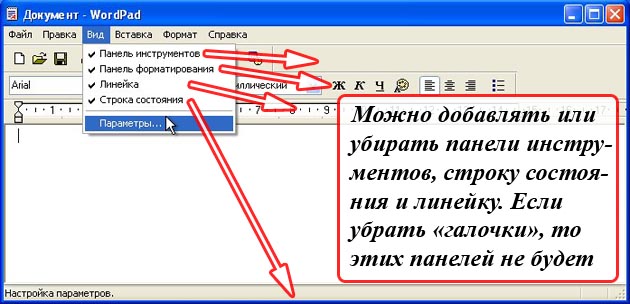
როგორც ხედავთ, მენიუ დაახლოებით იგივეა. ახლახან დაემატა მენიუს პუნქტი „View“, რომელიც ამატებს ან შლის ხელსაწყოთა ზოლებს ხატებით. უფრო მეტიც, ამ პანელების ამოღება ან დამატება შესაძლებელია ჩამოსაშლელ მენიუში შესაბამის პუნქტზე მაუსის მარცხენა ღილაკით დაწკაპუნებით.
ამ რედაქტორში მუშაობის პრინციპი იგივეა, რაც Notepad-ში. მაგრამ ფუნქციონირება ცოტა უფრო მდიდარია.
აქ უკვე შეგვიძლია შევქმნათ მსგავსი დოკუმენტი გაკვეთილიდან „რედაქტირება და ფორმატირება“.
საინტერესო წერტილი. არ არის F5 ცხელი ღილაკი თარიღისა და დროის ჩასართავად. მაგრამ ახლა არის არჩევანი, თუ რა ფორმატში გსურთ ნახოთ თარიღი და დრო თქვენს ტექსტში.
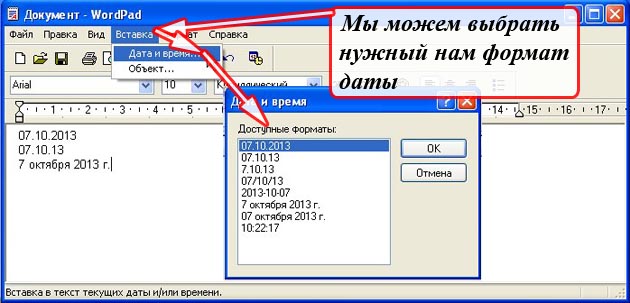
WordPad (ვერსია 6.1) შედის Windows 7-ში

განახლებულ ინტერფეისში დეველოპერები (პროგრამისტები და დიზაინერები) ცდილობდნენ ყველა ელემენტის უფრო კომპაქტურად და მომხმარებლისთვის მოსახერხებელი მოწყობა. მიაღწიეს წარმატებას თუ არა, თავად გადაწყვიტეთ.
მაგალითად, ადაპტაცია გამიჭირდა. 20 წელია შევეჩვიე კლასიკურ ინტერფეისებს. მაგრამ წასასვლელი არსად არის, უნდა დაეუფლო მას. და თუ WordPad-თან ერთად ყველაფერი მეტ-ნაკლებად მარტივია, მაშინ დაახლოებით ერთი თვის განმავლობაში "შევეჩვიე" პროგრამებს Microsoft-ის პროფესიონალური საოფისე კომპლექტიდან.
მაგრამ, მეორე მხრივ, რამდენიმე კვირის მუშაობის შემდეგ, ახალ ინტერფეისებში ბევრი უპირატესობა და კომფორტი ვიპოვე.
მეტი რა შეიძლება ითქვას WordPad-ის ამ ვერსიაზე.

მენიუს კლასიკური "ფაილი" ელემენტი შეიცვალა ხატულაზე, რომელზეც დაჭერით იხსნება ფაილთან მუშაობის სტანდარტული ქვემენიუ. აქ ჩვენ შეგვიძლია ვიხილოთ ინფორმაცია მწარმოებლისა და პროგრამის ვერსიის შესახებ.
ისე, იმისათვის, რომ გაარკვიოთ, არის თუ არა შესაბამისი ცხელი კლავიშები მენიუს ელემენტის შესასრულებლად, თქვენ უნდა გადაიტანოთ მაუსის მაჩვენებელი მენიუს ამ ელემენტზე. ამ მაგალითში, მე მაუსის მაუსი დავაყენე ტექსტზე „შენახვა“. მე მივიღე მინიშნება შესაბამისი ცხელი კლავიშებისთვის "Ctrl+S".
სხვა მნიშვნელოვანი წერტილი!
ნაგულისხმევი WordPad ინახავს ფაილებს ფორმატში RTF (.rtf), რომლის გახსნა და რედაქტირება შესაძლებელია იმავე Microsoft კომპანიის Word ტექსტურ რედაქტორში. მაგრამ Notepad-ში გახსნა და რედაქტირება აღარ შეგიძლიათ.

მაგრამ მე მინდა თქვენი ყურადღება გავამახვილო სხვა ფორმატზე, რომელშიც შეგიძლიათ შეინახოთ ფაილის შინაარსი. ეს გახსნასაოფისე დოკუმენტის ფორმატი - OpenDocument Format, ODF(ღია დოკუმენტის ფორმატი). რას ნიშნავს გახსნა?
ცოტა ისტორია
როგორც ვთქვი, როგორც კი კომპიუტერები გამოჩნდა, მაშინვე გამოჩნდა ტექსტის რედაქტირების პროგრამები.
პროგრამული უზრუნველყოფის მწარმოებლებმა დაიწყეს ტექსტური პროცესორების შექმნა და შეიმუშავეს ფორმატები, რომლებშიც შეიძლებოდა დოკუმენტების შენახვა და შენახვა.
ეს რედაქტორები შევიდნენ ბაზარზე სხვადასხვა ფასებით, ფუნქციონალობით და ა.შ.
თითოეული დეველოპერული კომპანია ეჭვიანობით ინახავდა კონკურენტების თვალთახედვიდან თავისი ფორმატების სპეციფიკაციების საიდუმლოებას. ბაზარი არის ბაზარი.
ყველაზე საინტერესო ის არის, რომ ერთ რედაქტორში გაკეთებული დოკუმენტები სხვა რედაქტორში ვერ იხსნება. ვინაიდან სპეციფიკაციები არსად არ იყო გამოქვეყნებული საჯარო სანახავად, მაგრამ საიდუმლოდ ინახებოდა, ისინი გამოქვეყნდა დახურული.
დრო გაფრინდა. რედაქტორები და ფორმატები მრავლდებოდნენ პრობლემების დაწყებამდე.
წარმოიდგინეთ, რომ მუშაობთ დიდ კორპორაციაში. თქვენმა კორპორაციამ შეიძინა პროფესიონალური ტექსტური პროცესორი თავისი თანამშრომლებისთვის.
რაც დრო გადიოდა. მილიონობით დოკუმენტი შეიქმნა. და მოულოდნელად კომპანია, საიდანაც პროგრამა შეიძინა, გაკოტრდა. ყველა. შეძენილი პროგრამა აღარ არის მხარდაჭერილი.
მეტი დრო გადის. წინ მიიწევს კომპიუტერები, იქმნება ახალი ოპერაციული სისტემები. და, ერთ მშვენიერ მომენტში, პროგრამა უცებ არ დაინსტალირდება ახალ კომპიუტერზე ახალი ოპერაციული სისტემის ქვეშ.
და ახალი რედაქტორები არ უჭერენ მხარს იმ ფორმატს, რომელშიც კორპორაცია აწარმოებს დოკუმენტებს. სიტუაცია, რა თქმა უნდა, ჩიხში არ არის. მაგრამ რამდენი დრო, ნერვები და ფული დასჭირდება დოკუმენტების ახალ ფორმატში თარგმნას?
რა მოხდება, თუ ფორმატი, რომელშიც თქვენ თარგმნით თქვენს დოკუმენტებს, შეწყვეტს მხარდაჭერას ერთ-ორ წელიწადში ახალ რედაქტორთან ერთად, რომელსაც თქვენ იყიდით?
და რა, ასე წრეში?
მსოფლიო საზოგადოებამ შეხედა ამ კოშმარს, უფრო სწორად, საკუთარ ტყავში განიცადა და მივიდა დასკვნამდე, რომ ეს სიტუაცია უნდა გამოსწორდეს. და რაც შეიძლება სწრაფად.
მრავალი წლის მუშაობის შედეგი იყო სტანდარტი, რომელიც შეიმუშავა ინდუსტრიულმა საზოგადოებამ OASIS .
შემდეგ, პროგრამული უზრუნველყოფის ყველა მწარმოებელს, მათ შორის ტექსტის რედაქტორებს, რეკომენდაცია გაუწიეს თავიანთ პროგრამებში ჩართონ დოკუმენტების ღია ფორმატში შენახვის შესაძლებლობა.
ამრიგად, WordPad-ის რედაქტორში ღია ფორმატების მხარდაჭერა გამოჩნდა Windows 7 ოპერაციული სისტემის გამოშვებით. და საოფისე პროგრამებში, დაწყებული Microsoft Office 2007 საოფისე კომპლექტით.
ამრიგად, თუ ფაილი ინახება ღია ფორმატში, მაშინ მომავალში შესაძლებელი იქნება მისი გახსნა ნებისმიერი რედაქტორით ნებისმიერი .
პროფესიონალური ტექსტის რედაქტორები
პროფესიონალური ტექსტური რედაქტორები ჩვეულებრივ შედის სპეციალურ საოფისე პაკეტებში. ეს პაკეტები მოიცავს წარმოებაში საჭირო პროგრამებს.
ამ პაკეტებიდან პროგრამებში ინსტრუმენტების სპექტრი უბრალოდ უზარმაზარია. მახასიათებლები და კეთილმოწყობა უბრალოდ შთამბეჭდავია.
ალბათ ყველას გსმენიათ ისეთი საოფისე კომპლექტის შესახებ, როგორიცაა Microsoft Office (Microsoft Office), რომელიც მოიცავს აპლიკაციის პროგრამებს: Word (Word - ტექსტის რედაქტორი), Excel (Excel - ცხრილები), Access (წვდომა - მონაცემთა ბაზები), Outlook (Outlook არის ელექტრონული ფოსტის კლიენტი, რომელზეც უკვე ვისაუბრეთ გაკვეთილზე „კლიენტი და ვებ ინტერფეისი“) და ა.შ.
ჩვენ მოკლედ განვიხილავთ ყველა აპლიკაციას, მაგრამ არა ამ გაკვეთილის ფარგლებში.
პროგრამული პაკეტი (აპლიკაციები) Microsoft Officeარის გადახდილი. ახლა კონკრეტულად გადავხედე ფასებს ინტერნეტში.
მაგალითად, Microsoft-ის უახლესი საოფისე კომპლექტი "Office Professional 2013" ერთ კომპიუტერზე ინსტალაციისთვის ღირს 19,559 რუბლი (როდესაც ფასს დავხედე, საღეჭი რეზინი ამოვარდა პირიდან).
ამ სტატიაში მინდა აღვნიშნო მხოლოდ ერთი პროგრამა ამ პაკეტიდან - ტექსტური რედაქტორი მაიკროსოფტიოფისი სიტყვა.
როგორც WordPad-ის შემთხვევაში, Microsoft Office 2007-დან დაწყებული, ამ პაკეტის პროგრამების ინტერფეისი შეიცვალა.
თუ Microsoft Office 2003-ის Word-ს ჯერ კიდევ ჰქონდა ძველი სტანდარტული ინტერფეისი,

შემდეგ Word-ში Microsoft Office 2007 პაკეტიდან ის უკვე განახლებულია.
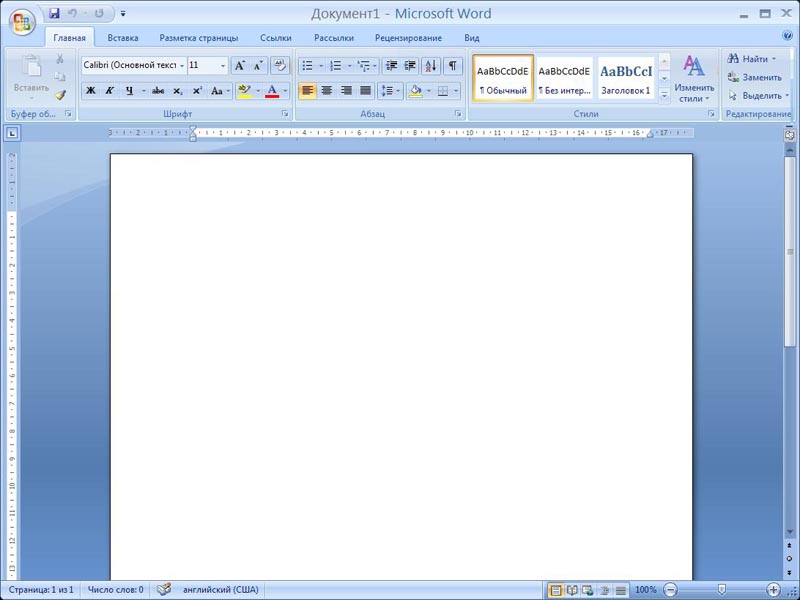
სხვათა შორის, კლასიკური მაგალითი ჩვენი ექსკურსიიდან ისტორიაში. "Office Professional 2013" იმუშავებს მხოლოდ Windows 7 და Windows 8 ოპერაციულ სისტემებზე. მაგრამ Windows XP და Windows Vista ოპერაციულ სისტემებზე, პაკეტიდან პროგრამების ინსტალაცია აღარ შეიძლება. Ე. წ, შეუთავსებლობა.
გარდა ამისა, მთავრდება აპლიკაციების მხარდაჭერა Microsoft Office 2003 კომპლექტიდან, რომელიც „იდეალურია“ Windows XP-ისთვის.
მაგრამ ეს ყველაფერი არ არის.
ნაგულისხმევად, Word Microsoft Office 2003 პაკეტიდან ინახავს ფაილებს DOC (.doc) ფორმატში, ხოლო Word Microsoft Office 2007 პაკეტიდან DOCX (.docx) ფორმატში, რომლებიც ნაწილობრივ შეუთავსებელია ერთმანეთთან.
და, მიუხედავად იმისა, რომ ეს პრობლემა შეიძლება მოგვარდეს, ცუდი ტენდენცია მაინც შეინიშნება.
მაგრამ ყველაფერი ასე ცუდი და სამწუხარო არ არის. და საერთოდ არ არის საჭირო თქვენს კომპიუტერში გატეხილი ან მოპარული Microsoft Office-ის დაყენება.
ფასიანი საოფისე პროგრამული პაკეტის ალტერნატივა არის უფასო (უფასო)საოფისე პაკეტები OpenOffice.org(ღია ოფისის ორგ) და LibreOffice(ლაიბრის ოფისი).
ფუნქციონალური თვალსაზრისით, უფასო საოფისე კომპლექტები თითქმის არანაირად არ ჩამოუვარდება Microsoft Office-ის პაკეტს.
აპლიკაციის ინტერფეისები OpenOffice.org-სა და LibreOffice-ში თითქმის იგივეა.
ნაგულისხმევიპროგრამები პაკეტებიდან ინახავს ფაილებს პირდაპირ ღია ფორმატები.
ტექსტის რედაქტორის ინტერფეისი მწერალი(რაიტე):
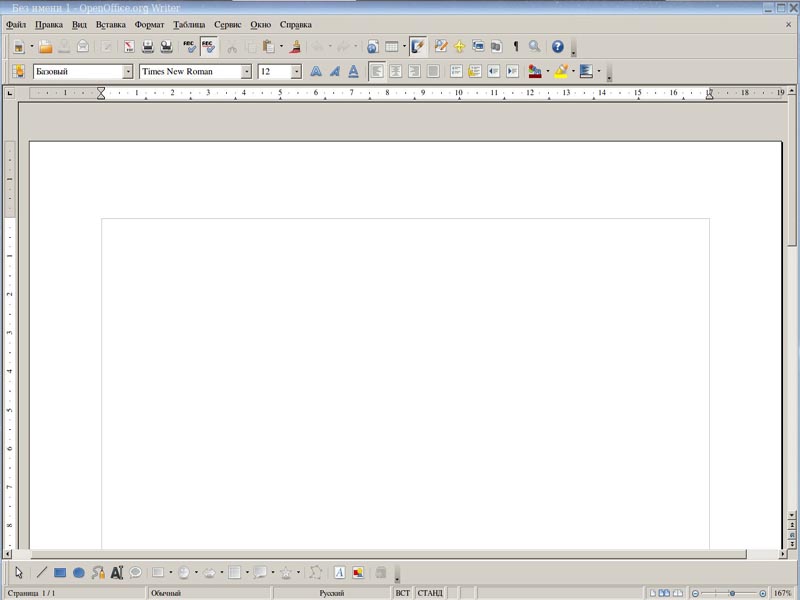
როგორც ნახატიდან ჩანს, პროგრამის ინტერფეისი უფრო ახლოსაა კლასიკურ სახესთან, განსხვავებით Microsoft-ის განახლებული ინტერფეისებისგან.
როგორც უკვე ვთქვი, ამ პაკეტების პროგრამებში საკმაოდ ბევრი ინსტრუმენტია. აქ მოცემულია Word რედაქტორის მაგალითი Microsoft Office 2003-დან

შესაძლებელია თუ არა ყველა არსებული ხელსაწყოს დანიშნულების სწავლა? Მე არ ვიცი. არც მიცდია. ორი ინსტრუმენტთა პანელი, "სტანდარტული" და "ფორმატირება", რომლებიც ჩართულია ნაგულისხმევად, საკმარისი იყო ჩემთვის მუშაობისთვის.
მე რეალურად შევისწავლე ამ პანელებში რედაქტირების ხელსაწყოების დანიშნულება. სად შემთხვევით, სად პროგრამისთვის დახმარების გამოძახებით გასაღების გამოყენებით F1. ისე, ნაწილობრივ ვუყურე გაკვეთილებს ინტერნეტში, საბედნიეროდ ისინი ახლა "ჭუჭყიანებივით არიან".
Windows-ისთვის ტექსტური რედაქტორები რამდენიმე ტიპისაა. მათგან უმარტივესი არის Notepad, რომელიც სტანდარტულად არის დაინსტალირებული კომპიუტერზე სისტემის ხელახალი ინსტალაციის დროს. შესაფერისია კოდის დასაწერად და რედაქტირებისთვის, სწრაფი შენიშვნებისთვის და ა.შ. ის სწრაფად იწყება, ტარებას ცოტა დრო სჭირდება და არ აქვს ზარები და სასტვენები. ეს არ არის შესაფერისი ტექსტის ფართომასშტაბიანი და სიღრმისეული რედაქტირებისთვის. ტექსტის რედაქტორების ტიპები განსხვავდება ერთმანეთისგან მათი რედაქტირების შესაძლებლობებით. მაგალითად, Notepad ზოგჯერ გამოიყენება პროგრამისტების მიერ. თუ უკეთესი რედაქტორი არ არის. ის არ ცვლის კოდს, რაც საშუალებას გაძლევთ მონიშნოთ მასში არსებული შეცდომები და ნახოთ იგი თავდაპირველი სახით.
Notepad რედაქტორი ყველა რედაქტორს შორის ყველაზე მინიმალისტურია, ტექსტურ დოკუმენტს ინახავს. Ტექსტი
ტექსტური რედაქტორების სია, რომელსაც განვიხილავთ სტატიაში, მოიცავს:
- Notepad ++
- AlkelPad
- ამაღლებული ტექსტი.
ეს ტექსტური რედაქტორები საუკეთესოდ და მოსახერხებლად ითვლება როგორც მომხმარებლებისთვის, ასევე პროგრამისტებისთვის. მოდით განვიხილოთ თითოეული მათგანი უფრო დეტალურად.
Notepad++: ასზე მეტი ფორმატი და სწავლის სიმარტივე
ეს არის საუკეთესო ტექსტური რედაქტორი პროგრამისტებისთვის ამ სფეროში მომუშავე მომხმარებელთა უმრავლესობის მიხედვით. სწორედ აქ ვიწყებთ ტექსტის რედაქტორების მიმოხილვას.
რედაქტორის რჩევა: რეკომენდირებულია მისი დაყენება სისტემის დაყენებისთანავე. უზარმაზარი უპირატესობა არის ორმოცდაათზე მეტი მხარდაჭერილი ფორმატი. იგი ითვლება ერთ-ერთ ყველაზე მოსახერხებლად პროგრამისტებისთვის, რადგან ის ხაზს უსვამს წყაროს კოდს, რომელზეც ამჟამად მუშაობს. PHP-ში სკრიპტების რედაქტირებისას სწრაფად მოიძებნება საჭირო ხაზი, რაც საშუალებას გაძლევთ განახორციელოთ ყველა საჭირო ცვლილება.
ანუ ადვილი სწავლაა, რადგან ჩვეულებრივი MS Word-ის მსგავსია.
Notepad++ გამოდგება არა მხოლოდ პროგრამისტებისთვის. მისი დახმარებით შეგიძლიათ გახსნათ ფაილები, რომლებმაც დაკარგეს კოდირება და მათი გახსნა შეუძლებელია, ან გახსნისას აჩვენოთ გაუგებარი სიმბოლოების ნაკრები. რედაქტორში კოდირების განყოფილების არჩევის შემდეგ, გადააკეთეთ ANSI UTF 8-ად ან პირიქით. ეს მოაგვარებს პრობლემას.
პროგრამის ფანჯარა და კოდირების განყოფილება ასე გამოიყურება
ᲣᲧᲣᲠᲔ ᲕᲘᲓᲔᲝᲡ
გამოყვანილი
კიდევ ერთი რედაქტორი მრავალი ფუნქციით. წინა ვერსიისგან განსხვავებით, აქ განათება არც ისე კარგად არის დანერგილი.
ამიტომ, თუ არ გეგმავთ ფაილების გახსნას php ფორმატში, მაშინ ის საკმაოდ შესაფერისია ყველა საჭირო სამუშაოს შესასრულებლად.პროგრამას აქვს ყველა საჭირო ფუნქცია, მათ შორის იგივე ხაზგასმა, ფაილების გახსნა კოდირების უკმარისობით, სიტყვებისა და გამონათქვამების ძიება და ჩანაცვლება და დოკუმენტში თარიღისა და დროის დაყენება. ეს პროგრამა სასარგებლო იქნება მათთვის, ვინც მუშაობს დაბალი სიმძლავრის მანქანებზე, ასევე მათთვის, ვისაც სურს გააფართოვოს და გააუმჯობესოს ჩვეულებრივი ნოუთბუდის ფუნქციონალობა.
ინტერფეისი ასე გამოიყურებასერიოზული ნაკლი მათთვის, ვინც დიდი ხნის განმავლობაში იყენებს რედაქტორს, არის ორი ან მეტი ჩანართით მუშაობის შეუძლებლობა. სხვა სიტყვებით რომ ვთქვათ, თქვენ ვერ შეძლებთ იმუშაოთ ორ სხვადასხვა ტექსტთან ან დოკუმენტთან.
AlkelPad
მისი თავისებურება ის არის, რომ ტექსტური რედაქტორის ხელსაწყოები ადვილად შეიცვლება დამატებითი დანამატების დაყენებით. ანუ, ორიგინალური ფუნქციონალობა შეიძლება მნიშვნელოვნად გაფართოვდეს.
სხვა უფასო ტექსტის რედაქტორებს არ აქვთ ეს ფუნქცია, რაც მათ საკმაოდ ხისტ სისტემებს აქცევს ცვლილებების შეტანის შესაძლებლობის გარეშეშესაძლოა, ამ პროგრამის პოპულარობის ერთ-ერთი საიდუმლო არის სხვადასხვა პროგრამის მუშაობის ჩვენების შესაძლებლობა. ზემოთ მოცემულ ეკრანის სურათზე არის პროგრამაში ჩაშენებული Total Commander. კომპიუტერების სხვა ტექსტურ რედაქტორებს არ აქვთ ეს ფუნქცია.
ფუნქციონირება მოიცავს კოდის ხაზგასმას, სხვადასხვა ჩანართებთან მუშაობის უნარს, ტექსტის ფრაგმენტის ჩანაცვლებასა და ძიებას დოკუმენტში.
მნიშვნელოვანი მინუსი არის ის, რომ AlkelPad არ უჭერს მხარს დაშიფვრებს, როგორც სხვა ტექსტური პროგრამები. იმისდა მიუხედავად, რომ ეს ფუნქცია თავდაპირველად ხელმისაწვდომია, ძალიან მოუხერხებელია მასთან მუშაობა, მსგავსი პროგრამული უზრუნველყოფისგან განსხვავებით.
ამაღლებული ტექსტი
საუკეთესო ტექსტური რედაქტორების დეტალურად აღწერისას, ჩვენ ასევე აღვნიშნავთ ამას. ეს შესაფერისია მათთვის, ვინც მუშაობს PHP ან Python-ით. მიუხედავად იმისა, რომ თანამედროვე ტექსტური რედაქტორები მომხმარებლებს სთავაზობენ ღია ფონს მუქი ასოებით, Sublime Text სხვა გზას გადის.
ის მოეწონება მათ, ვინც ურჩევნია მუქი ფერები და მუქი ფონი, რომელზედაც ნათლად არის გამოკვეთილი ძირითადი ელემენტებიმარჯვნივ არის არე, რომელიც საშუალებას გაძლევთ გადახვიდეთ დოკუმენტის ნებისმიერ ნაწილზე, რომლითაც მუშაობთ. ეს სასარგებლოა რედაქტორებისთვის და მათთვის, ვისაც მუდმივად სჭირდება ნავიგაცია დოკუმენტში მაქსიმალური ეფექტურობით. ეს შორს არის უმარტივესი ტექსტური რედაქტორისგან, ამიტომ მხარს უჭერს კოდირებას, ფრაგმენტების შეცვლას, დოკუმენტების ძიებას და რამდენიმე ჩანართთან ერთდროულად მუშაობას.
ამ სტატიაში ჩვენ გადავხედეთ ყველაზე პოპულარულ და ადვილად გამოსაყენებელ ტექსტურ რედაქტორებს. ნაცნობი Notepad წარსულის საგანი ხდება და ადგილს უთმობს გაუმჯობესებულ ვარიანტებს, რომლებიც შეიცავს გაფართოებულ ფუნქციებს და შესაფერისია კოდების დასაწერად. მომხმარებლებისთვის მათ შორის დიდი განსხვავება არ არის, ამიტომ ხშირ შემთხვევაში შეგიძლიათ გააგრძელოთ ნოუთბუდის და პროგრამების გამოყენება MS OFFICE პაკეტიდან. ეს საკმარისია გამოცდილი მომხმარებლისთვისაც კი. ვინაიდან რედაქტორები კოდის ხაზგასმით ძირითადად პროგრამისტებს სჭირდებათ.
Ტექსტის რედაქტორიშეუცვლელი პროგრამაა მათთვის, ვინც მუშაობს ტექსტთან. ასეთი პროგრამის მუშაობა შემდეგია: ტექსტური ფაილების შექმნა და შეცვლა.
არსებობს ტექსტის რედაქტორების 2 ტიპი: კოდის რედაქტორები და ტექსტის დამმუშავებლები.
რა არის კოდის რედაქტორი?
თუ ვსაუბრობთ კოდის რედაქტორზე, რომელიც შექმნილია პროგრამების წყაროს კოდების დასაწერად. ისინი უზრუნველყოფენ გაფართოებულ ფუნქციონირებას და უზრუნველყოფენ დამატებით ვარიანტებს კოდთან მუშაობისას. რედაქტორების ამ ჯგუფის მახასიათებლები მოიცავს ძირითად შესაძლებლობებს.
კოდის რედაქტორის მახასიათებლები:
- სინტაქსის ხაზგასმა;
- მოქნილობა;
- ავტომატური ჩაღრმავება;
- გაუმჯობესებული სანავიგაციო სისტემა.
სინტაქსის ხაზგასმა
ეს ფუნქცია ხაზს უსვამს კოდის თითოეულ ელემენტს საკუთარი ფერით. მაგალითად, ის ხაზს უსვამს საკვანძო სიტყვებს კოდში მწვანეში. ბრჭყალებში მოყვანილ ტექსტს სხვა ფერით ხაზს უსვამს და თუ პროგრამისტმა შეცდომა დაუშვა, წითლად გამოყოფს.
მოქნილობა
ეს ფუნქცია საშუალებას გაძლევთ დაწეროთ იმავე რედაქტორში სხვადასხვა პროგრამირების ენაზე. რედაქტორი ავტომატურად ცნობს პროგრამირების ენას ფაილის გაფართოების საფუძველზე. ანუ, თუ თქვენ გაუშვით ფაილი სახელად fail.cc, ეს ნიშნავს, რომ რედაქტორს წერთ C++-ში. თუ მუშაობა დაიწყეთ ფაილით სახელწოდებით dfk.html, ეს ნიშნავს, რომ რედაქტორმა უნდა შეცვალოს თავისი წესები HTML ენაზე. ერთი სიტყვით ადაპტირდება შენთან.
ავტომატური ჩაღრმავება
ეს ფუნქცია შექმნილია ავტომატური ჩაღრმავებისთვის. ანუ რედაქტორი თავად ითვლის, რამდენი ადგილის დამატება სჭირდება. ეს ბევრად აადვილებს სამუშაოს.
გაუმჯობესებული სანავიგაციო სისტემა
საშუალებას გაძლევთ მარტივად გადახვიდეთ კოდის ელემენტზე, სადაც მოხდა შეცდომა. მაგალითად, გამშვები აღმოაჩენს შეცდომას 304 ხაზზე, თქვენ უბრალოდ შეიყვანეთ ხაზის ნომერი და გადახვალთ იქ. ძალიან მნიშვნელოვანი ფუნქცია განსაკუთრებით დიდი კოდის დაწერისას.
სიტყვების პროცესორები
სიტყვების პროცესორები. შექმნილია სხვადასხვა ტიპის ტექსტური დოკუმენტების შესაქმნელად და რედაქტირებისთვის. იქნება ეს წერილი თუ ფორმალური კონტრაქტი. მათგან ყველაზე გავრცელებულია Microsoft Word.
TO ტექსტური პროცესორის მახასიათებლებიშემდეგი შესაძლებლობები მოიცავს:
- ცხრილების შექმნა;
- მართლწერის შემოწმება;
- ტექსტში სურათების გამოყენების უნარი;
- შრიფტების უზარმაზარი არჩევანი;
- სიების შექმნა;
- და მრავალი სხვა შესაძლებლობა.
რომ შევაჯამოთ, შეგვიძლია ვთქვათ, რომ თითოეულ პროგრამას აქვს თავისი მიზანი. და ფუნქციების გარკვეული ნაკრები მისთვის დაკისრებული დავალების შესასრულებლად.
შეიძლება სასარგებლო იყოს წაკითხვა:
- ღრუბლოვანი სერვისები - რა არის ისინი?;
- უფასო ალტერნატიული ტექსტის რედაქტორების მიმოხილვა ტექსტური რედაქტორის პროგრამის სახელი;
- სატარიფო შეთავაზება "გამოძახებით";
- სტანდარტული პარამეტრი და პერიოდი და პრობლემები;
- ალკოჰოლის ბაზრის რეგულირების ფედერალური სამსახური;
- როგორ აჩვენოთ მიყენებული ზიანი CS:GO-ში არ აჩვენებს დაზიანებას cs go კონსოლში;
- ნახაზის სპეციფიკაციების მომზადება;
- ნახატებისა და სპეციფიკაციების მომზადება;